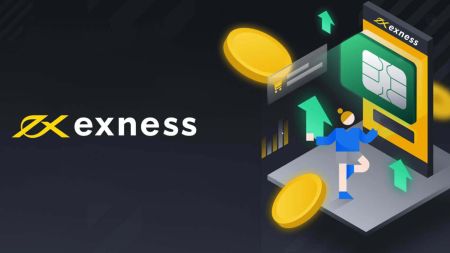Slik logger du inn og setter inn på Exness
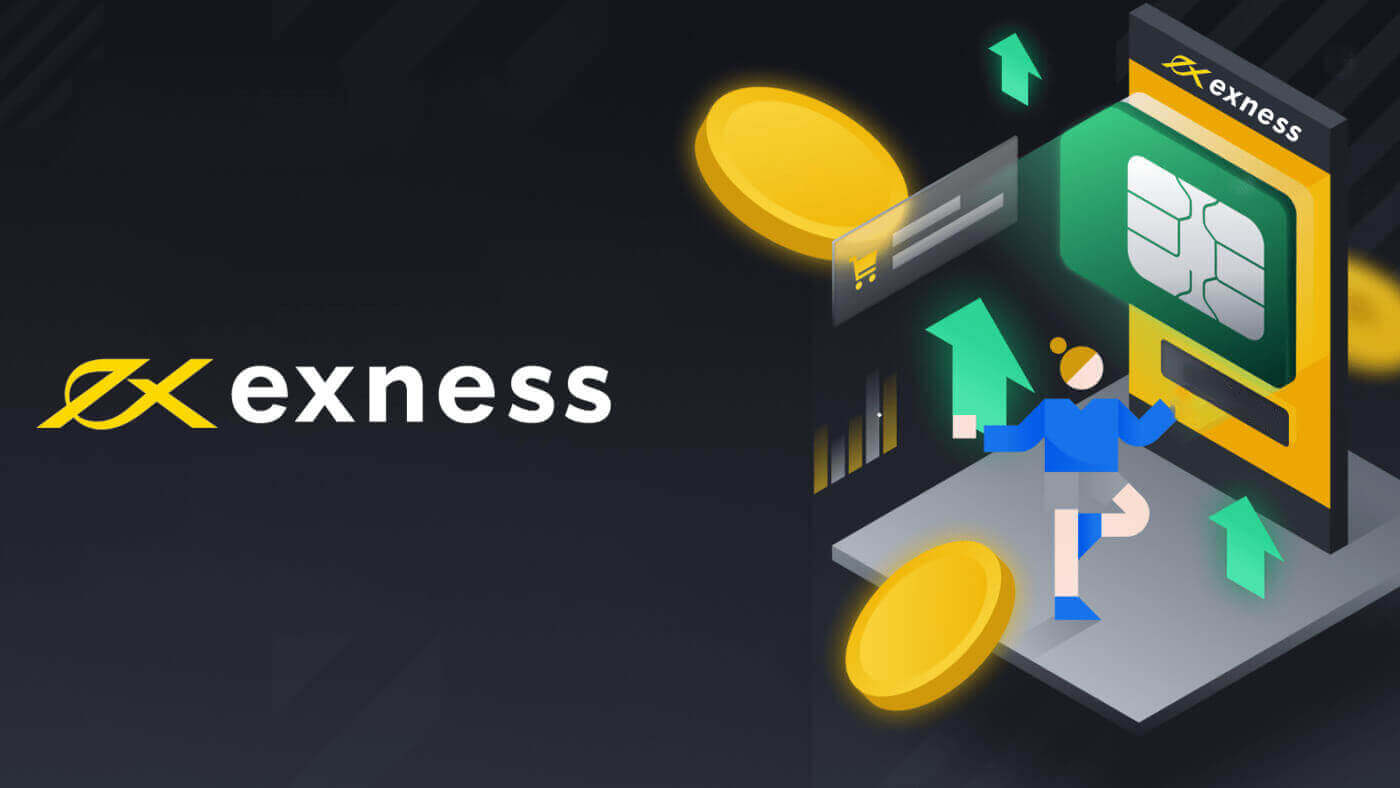
Slik logger du på Exness-kontoen din
Slik logger du på Exness
Hvis du vil begynne å handle med Exness, må du logge på plattformen. Her er trinnene for å gjøre det:1. Gå til Exness-nettstedet og klikk på " Logg på "-knappen øverst til høyre på siden.
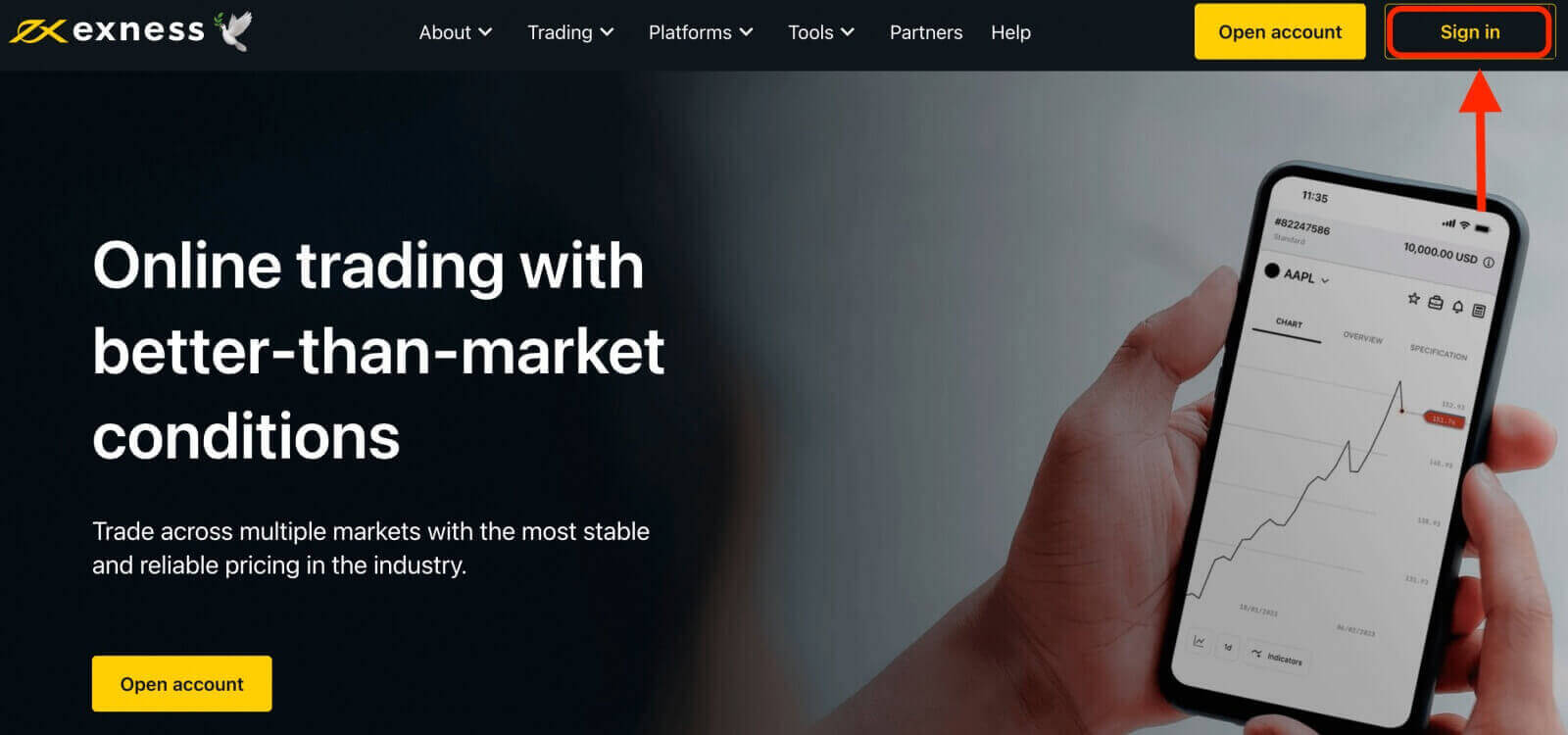
2. Skriv inn e-postadressen knyttet til Exness-kontoen din og passordet du opprettet under registreringsprosessen.
3. Når du har angitt informasjonen ovenfor, klikker du på " Fortsett "-knappen for å få tilgang til kontoen din.

Gratulerer! Du har logget på Exness, du vil se Exness-dashbordet, der du kan administrere kontoinnstillingene dine, sette inn og ta ut penger, se handelshistorikken din og få tilgang til ulike handelsverktøy, ressurser og mer.
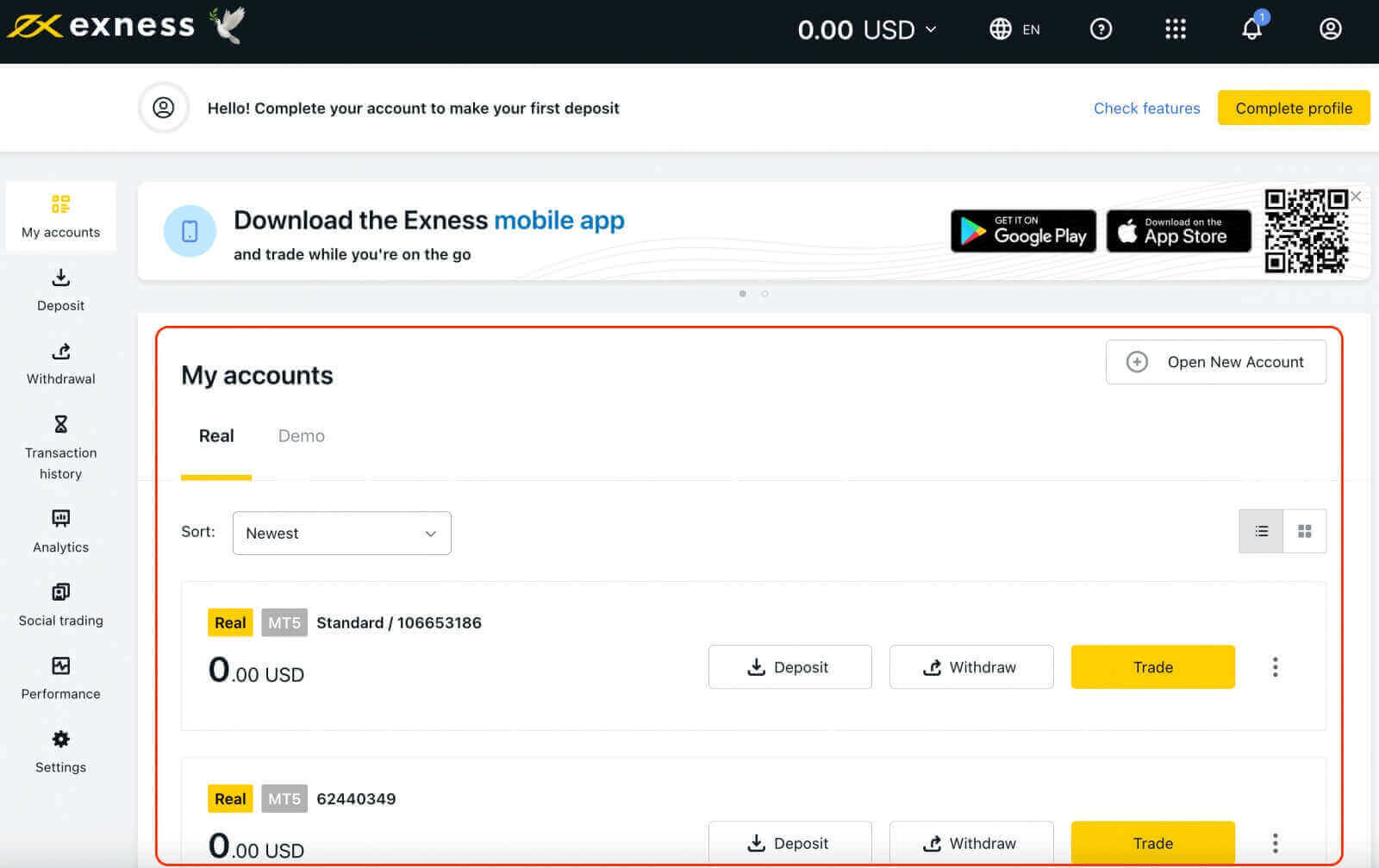
For å starte handel, må du velge en handelsplattform som passer dine behov og preferanser. Exness tilbyr flere alternativer, for eksempel MetaTrader 4, MetaTrader 5, WebTerminal og mobilapper for Android- og iOS-enheter. Du kan laste ned plattformene fra Exness-nettstedet eller fra appbutikkene.
Logg på Exness Terminal
Det er viktig å merke seg at Exness tilbyr flere kontotyper, inkludert demo- og live-kontoer.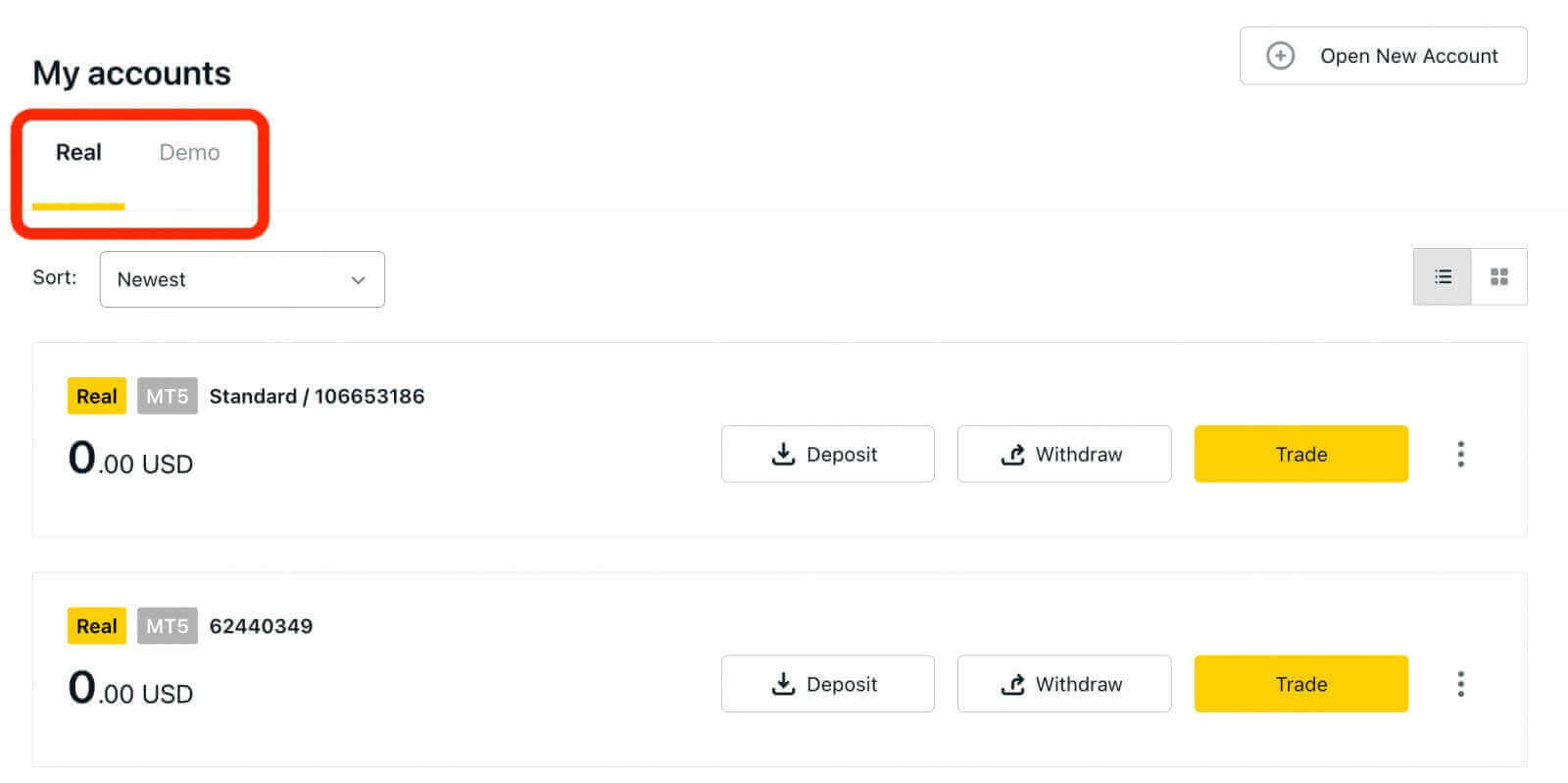
Exness sin demokonto gir et risikofritt miljø for nye tradere å lære og praktisere handel. Det gir en verdifull mulighet for nybegynnere til å gjøre seg kjent med plattformen og markedene, eksperimentere med forskjellige handelsstrategier og bygge tillit til deres handelsevner.
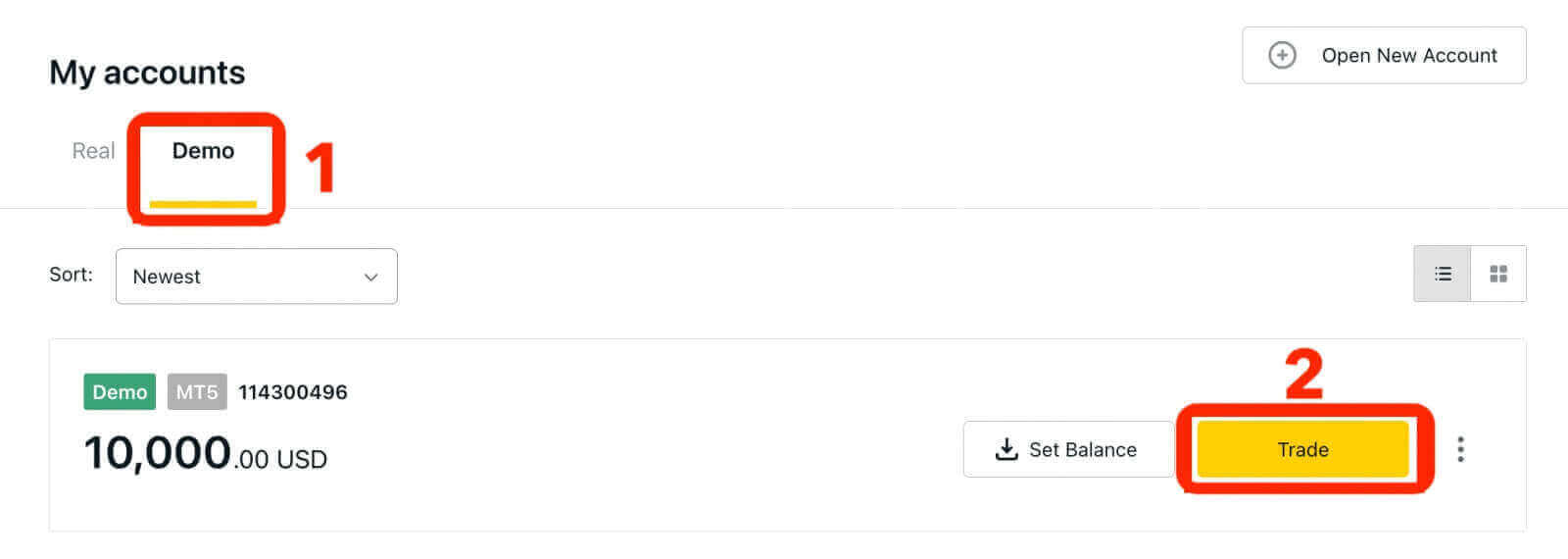
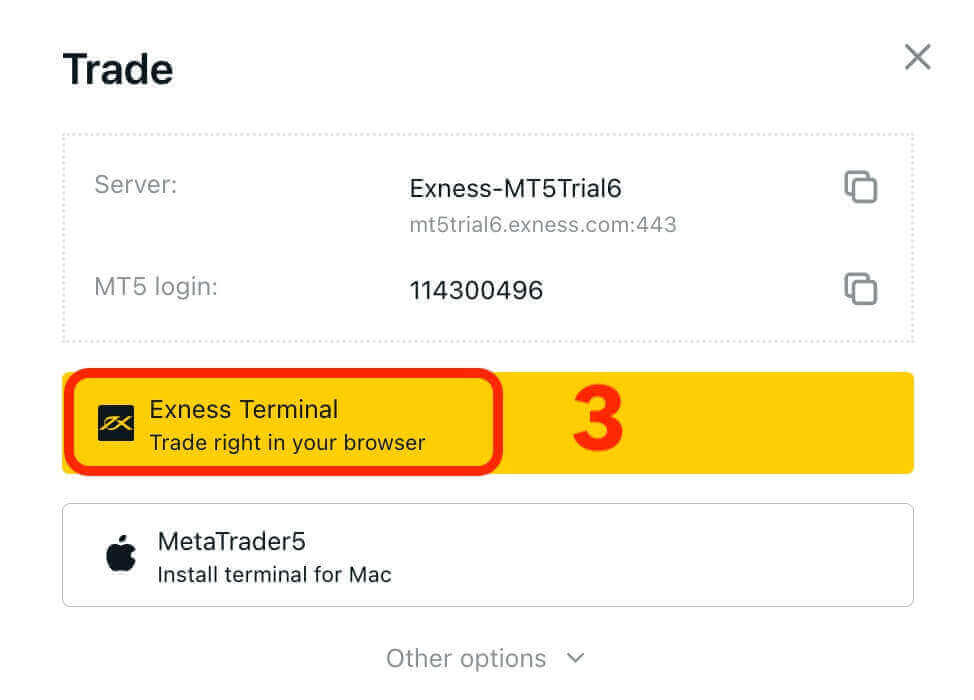
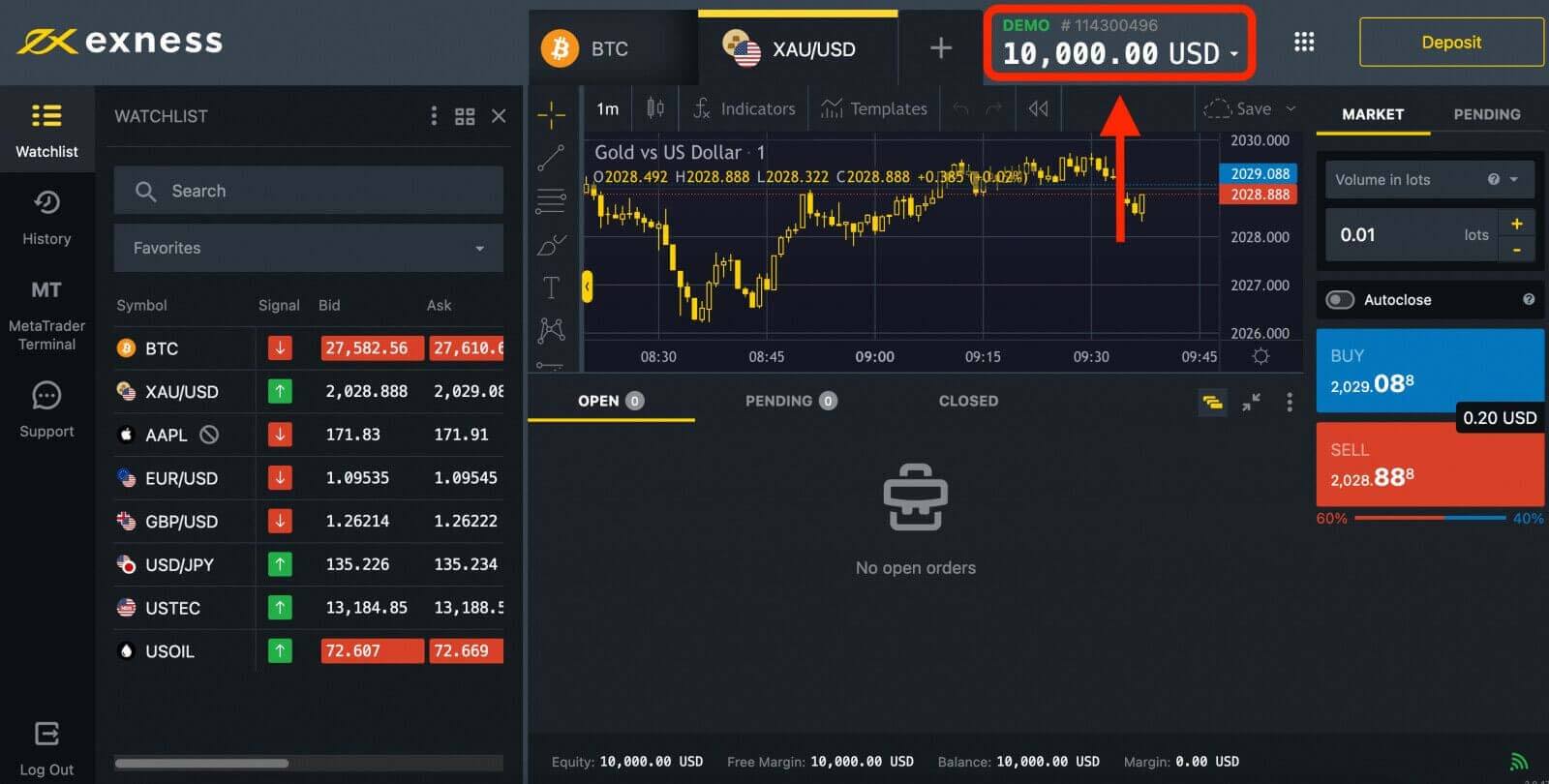
Når du er klar til å begynne å handle med ekte penger, kan du oppgradere til en live-konto.
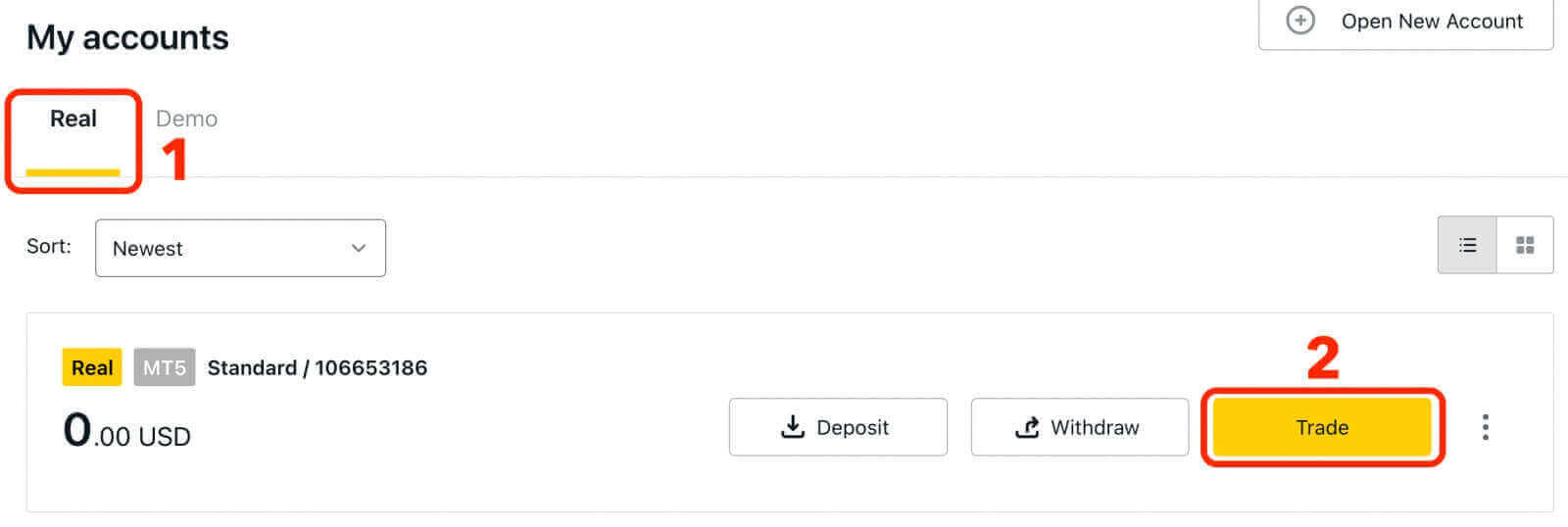
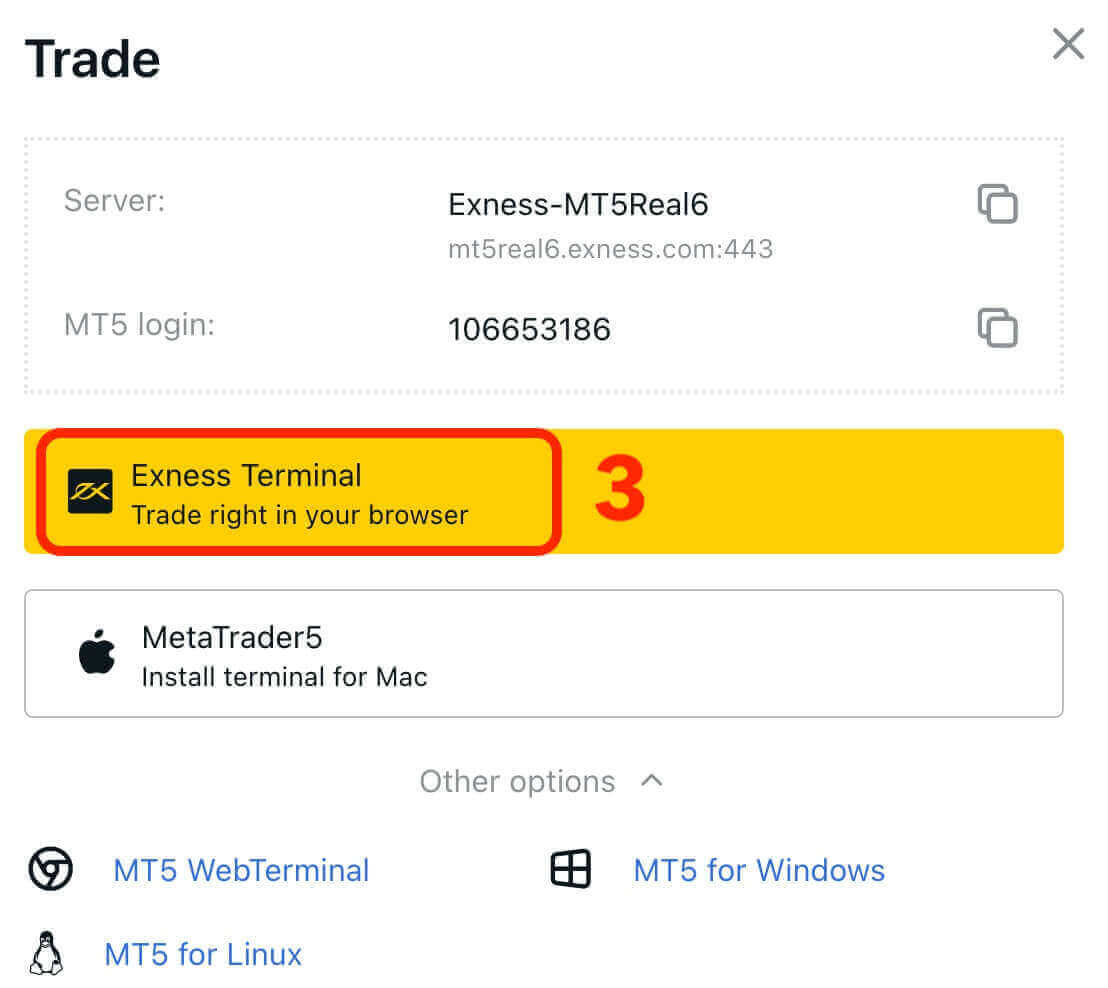
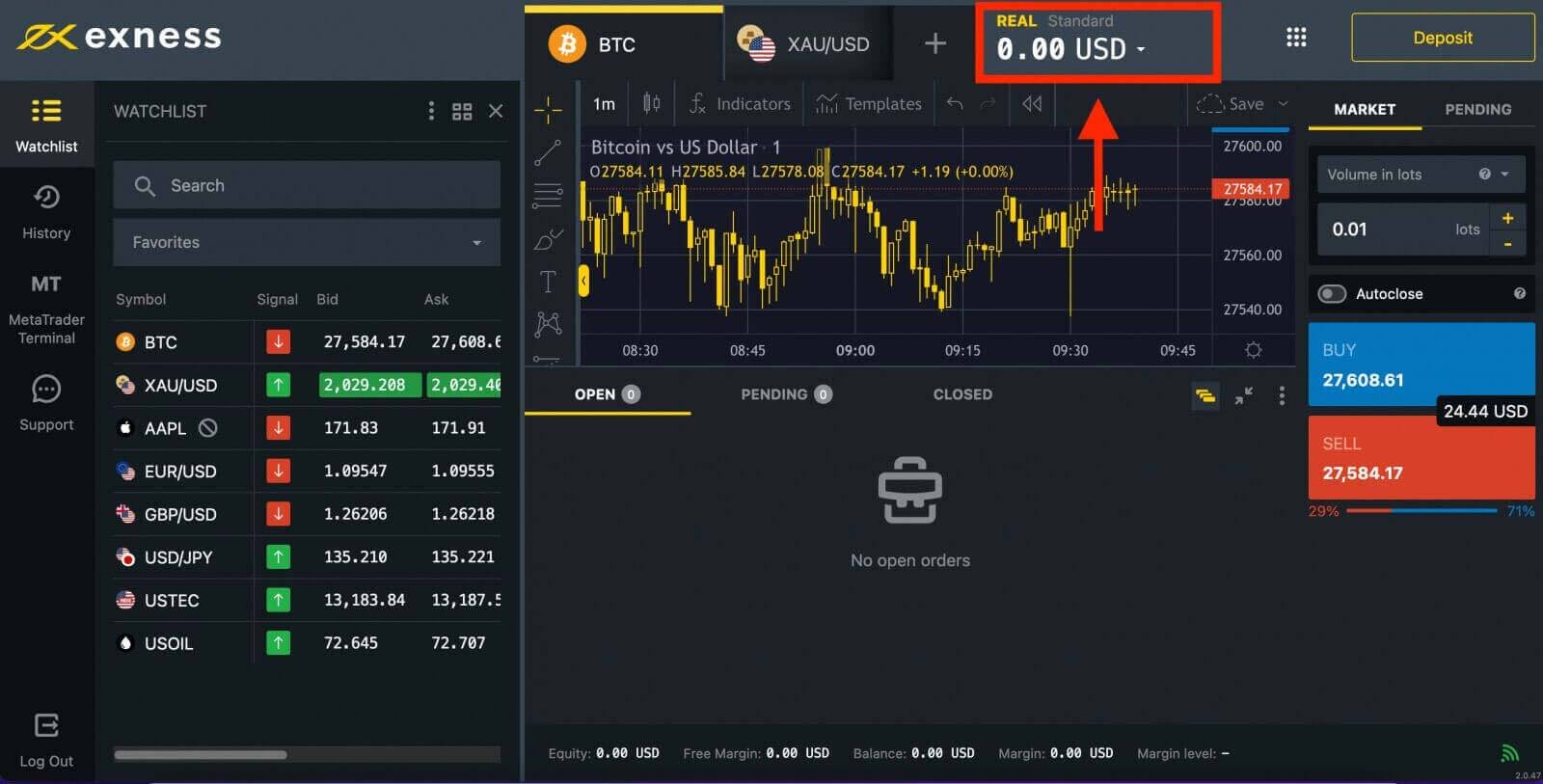
Gratulerer! Du har logget på Exness. Nå må du bekrefte kontoen din for å få tilgang til alle funksjonene på Exness. Når kontoen din er bekreftet, kan du sette inn penger for å begynne å handle med ekte penger.
Logg på MT4 WebTerminal
For å koble Exness-kontoen din til MT4. For det første må du åpne en handelskonto.1. Klikk på "Åpne ny konto"-knappen i delen "Mine kontoer" i ditt nye personlige område.
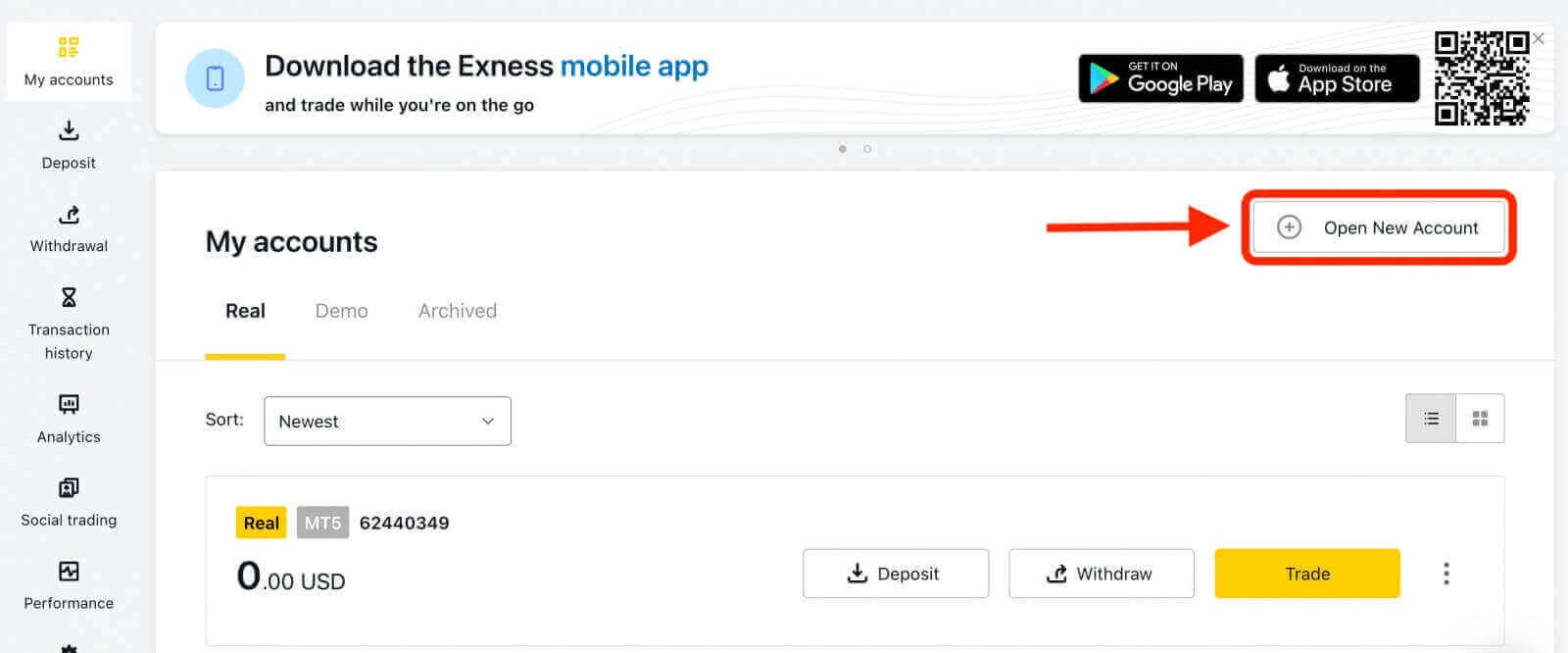
2. Du kan velge mellom ulike tilgjengelige handelskontotyper og velge mellom en ekte eller demokonto basert på dine preferanser. Exness tilbyr ulike typer kontoer, kategorisert som Standard og Professional, for å passe til ulike handelsstiler. Hver kontotype har distinkte spesifikasjoner og funksjoner som spreads, provisjoner, innflytelse og minimumsinnskudd.
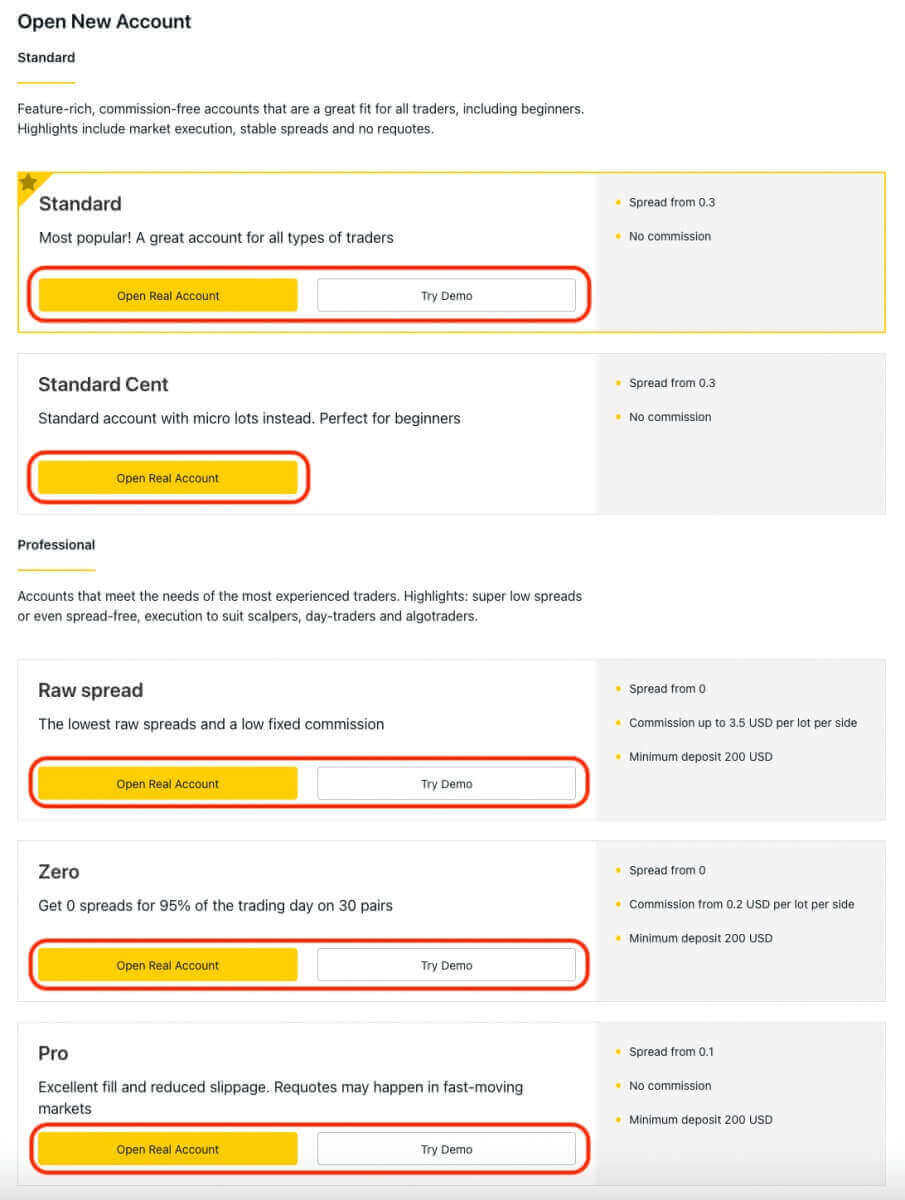
3. Den påfølgende skjermen viser flere innstillinger:
- Velg kontotype (ekte eller demo).
- Velg MT4 handelsplattformer.
- Sett maksimal innflytelse.
- Velg kontovaluta.
- Opprett et kallenavn for kontoen.
- Opprett et passord for en handelskonto.
- Etter å ha gjennomgått innstillingene og sikret at de er korrekte, klikker du på den gule "Opprett en konto"-knappen.
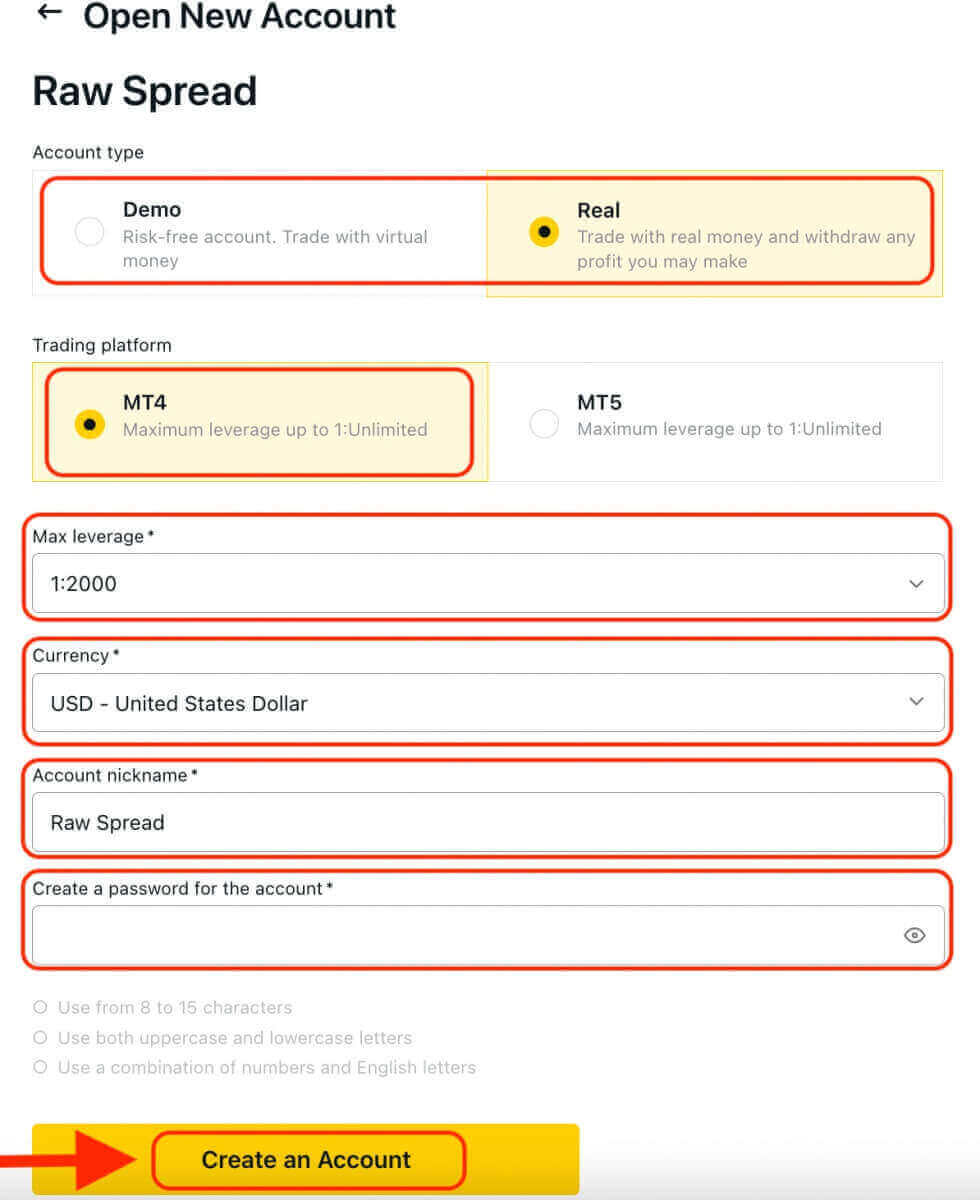
Gratulerer! Du har åpnet en ny handelskonto. Kontoen vises under fanen "Mine kontoer".
For å koble Exness-kontoen din til MT4-handelsplattformen, må du bruke påloggingsinformasjonen din som ble generert da du opprettet kontoen din. Følg disse trinnene for å finne denne informasjonen:
- Fra Mine kontoer klikker du på kontoens innstillingsikon for å få frem alternativene.
- Velg "Kontoinformasjon" og et popup-vindu med den aktuelle kontoinformasjonen vises.
- Her finner du MT4 påloggingsnummeret og servernummeret ditt.
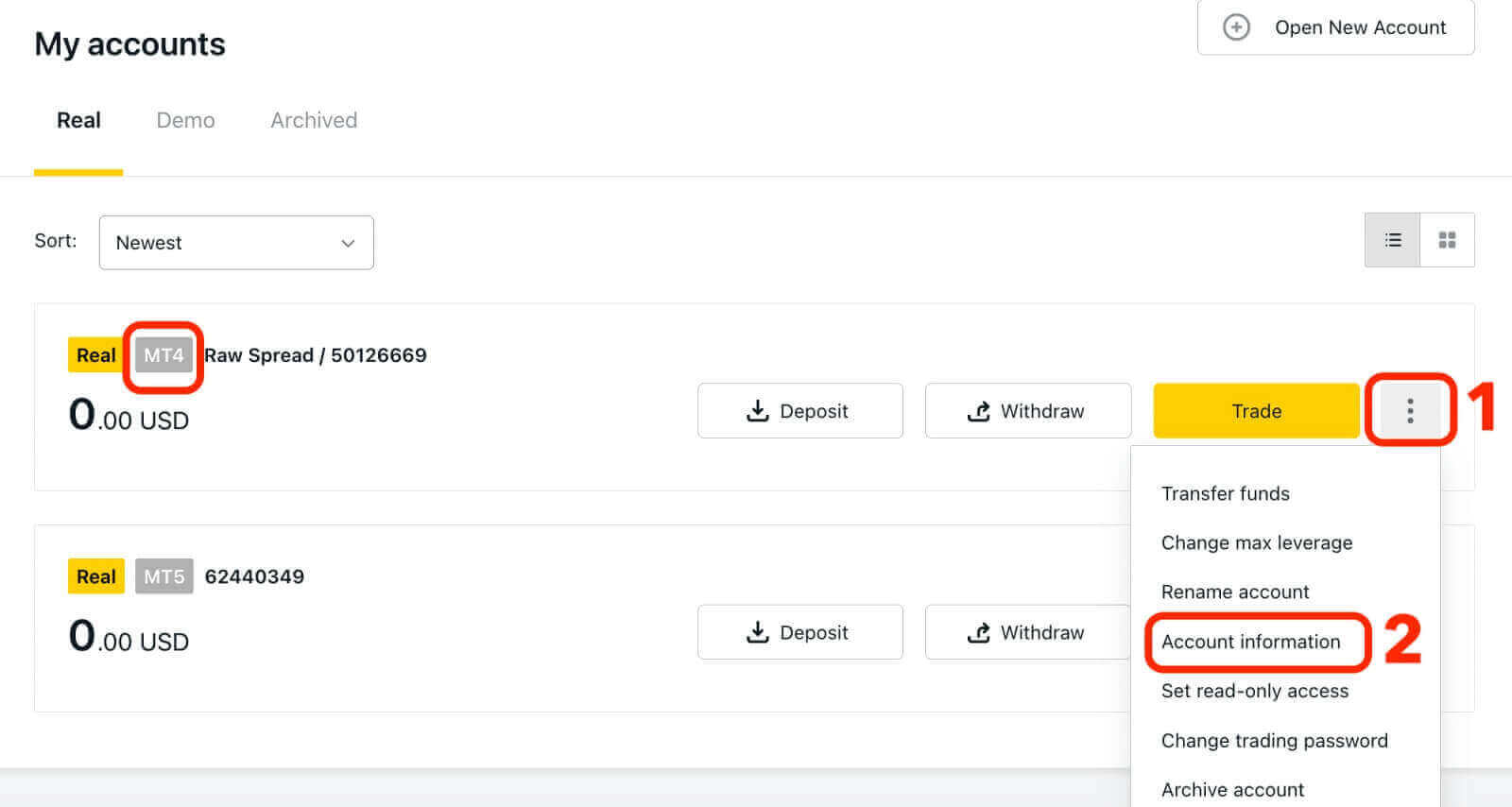
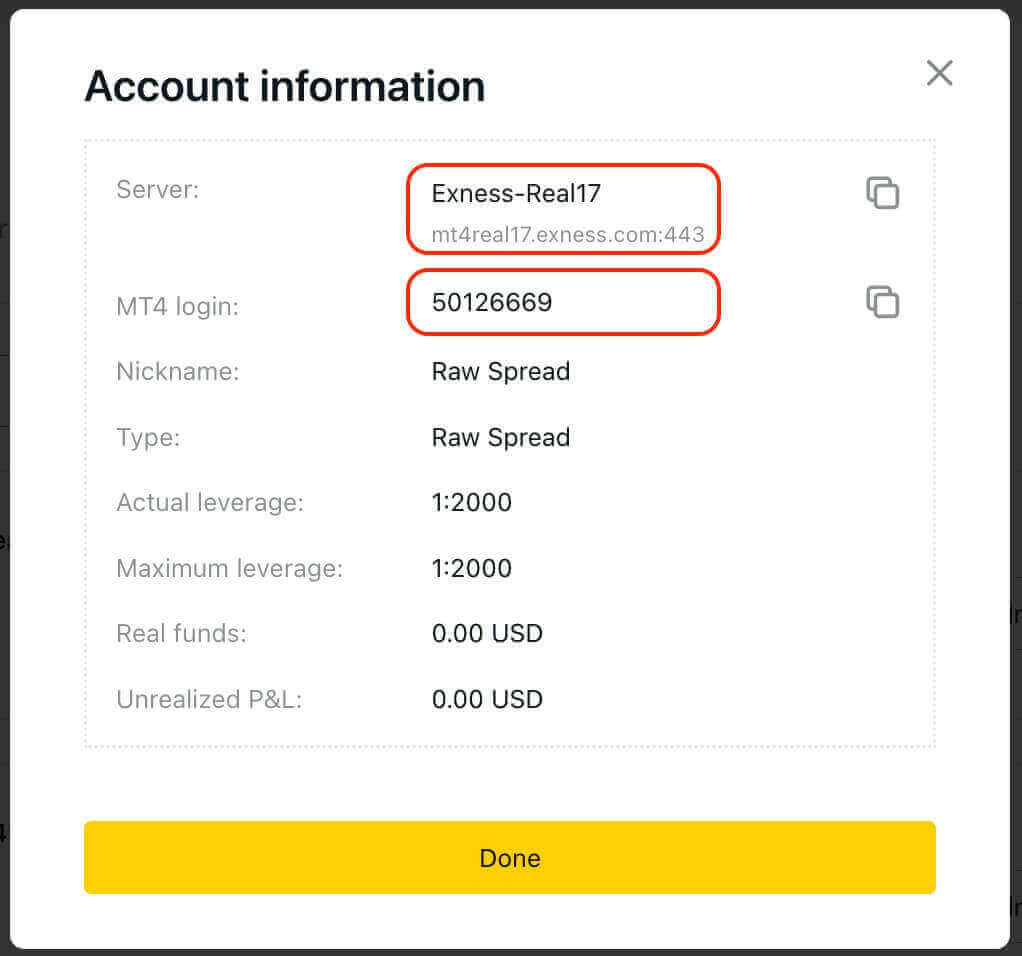
For å logge inn på handelsterminalen din trenger du handelspassordet ditt, som ikke vises i det personlige området. Hvis du glemmer passordet ditt, kan du tilbakestille det ved å klikke "Endre handelspassord" under innstillinger. Din MT4/MT5-pålogging og servernummer kan ikke endres og er fikset.
Skriv inn pålogging, passord og server (MT4-påloggings- og serverdetaljene finner du på din MT4-handelskonto i det personlige området mens passordet ditt er det samme som det du angir for handelskontoen din).
Når du har logget på, vil du høre en lyd som bekrefter påloggingen din, og du kan begynne å åpne handler.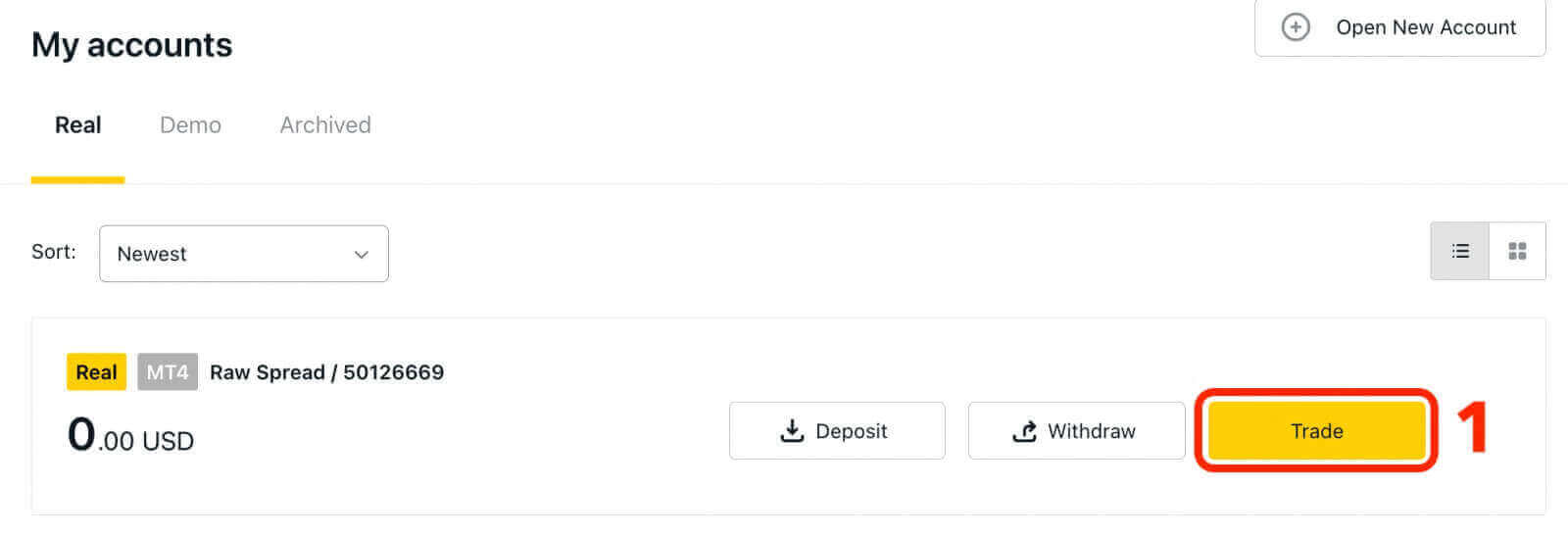
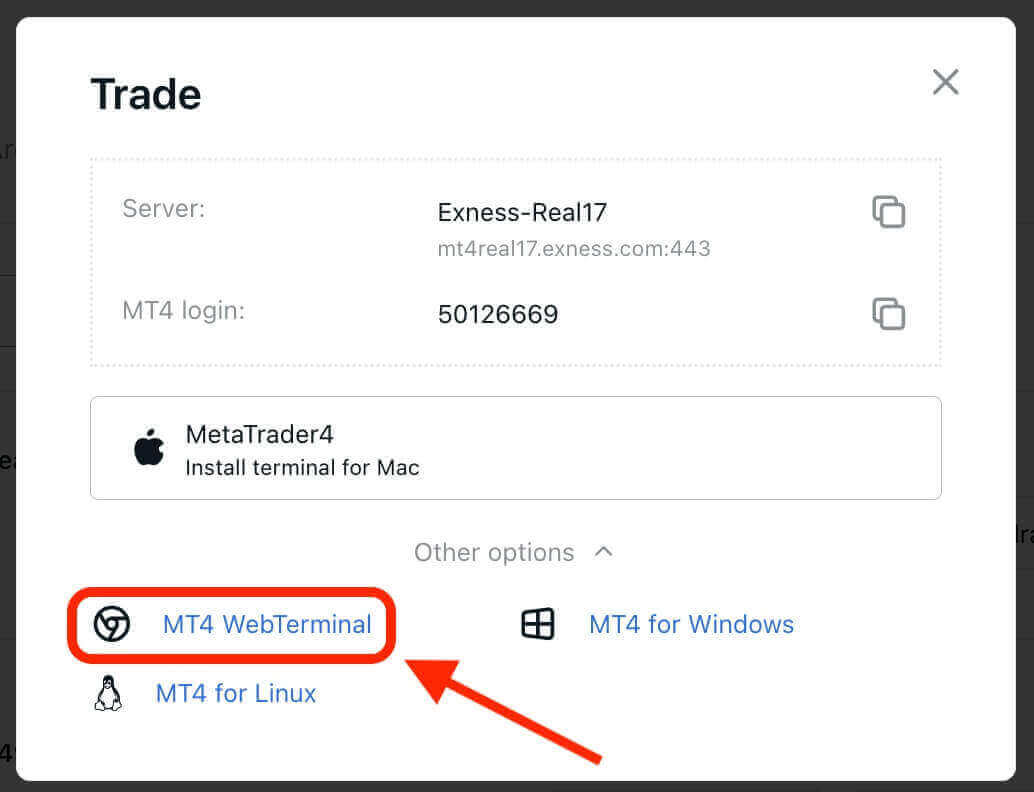
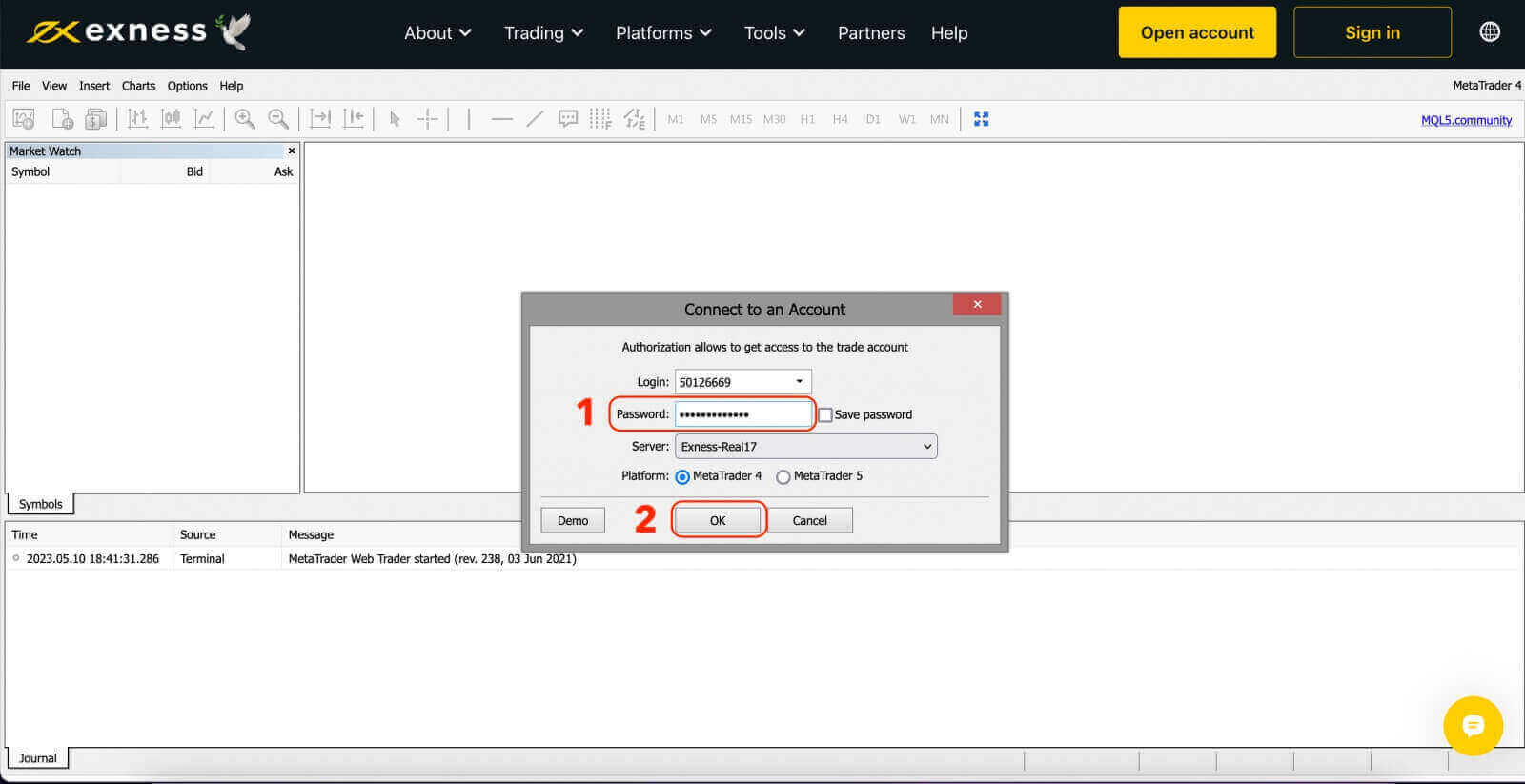
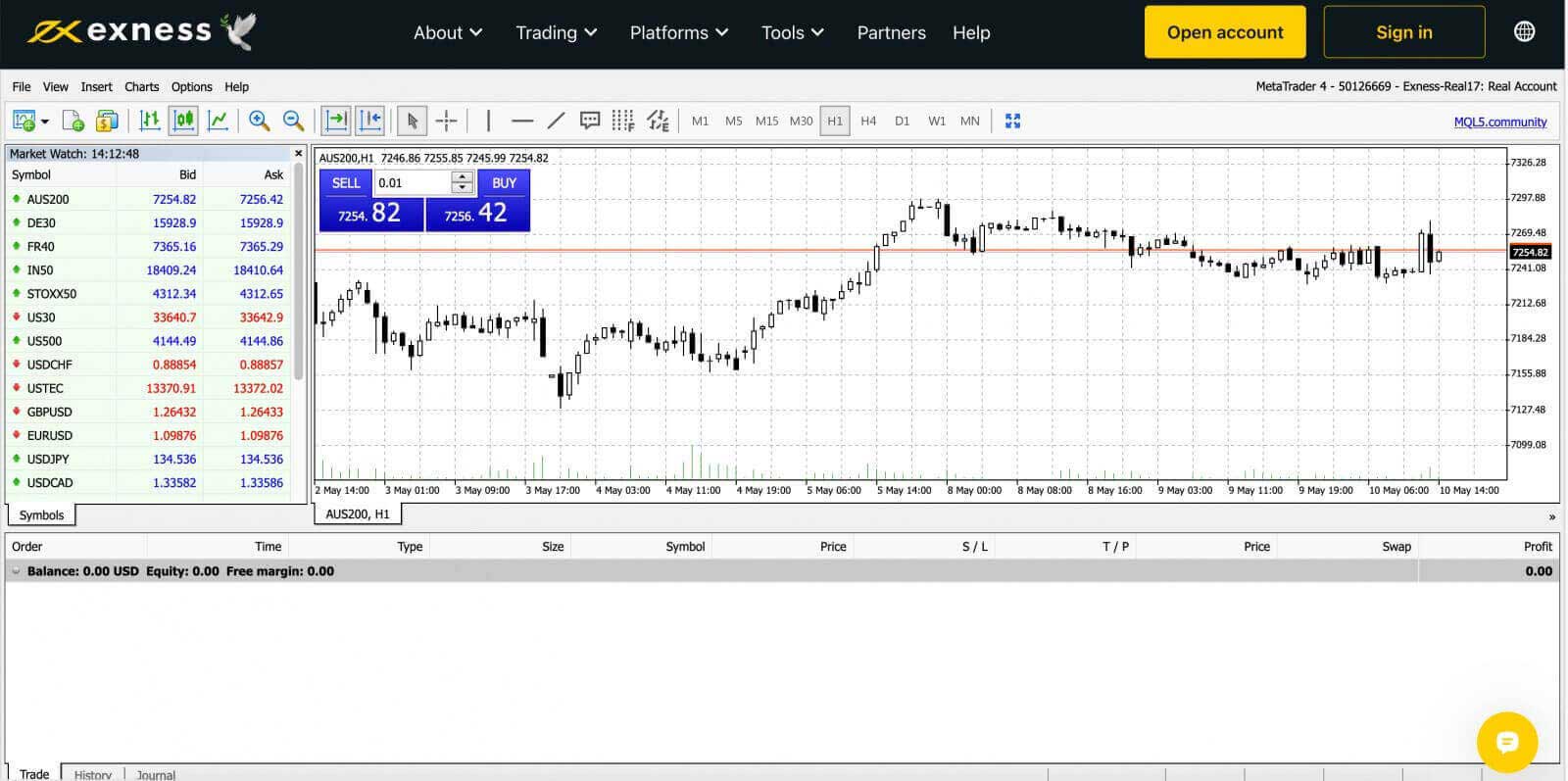
For pålogging til MetaTrader 4 Windows skrivebordsterminal:
Klikk på "Fil" og deretter "Logg på handelskonto".
Skriv inn pålogging, passord og server (MT4-påloggings- og serverdetaljene finner du på din MT4-handelskonto i det personlige området mens passordet ditt er det samme som det du angir for handelskontoen din).
Når du har logget på, vil du også høre en lyd som bekrefter påloggingen din, og du kan begynne å åpne handler.
Logg på MT5 WebTerminal
Ved å tilby et bredere utvalg av omsettelige instrumenter, gir MT5 tradere flere handelsmuligheter og fleksibilitet.For å koble din Exness-konto til MT5-handelsplattformen, må du bruke påloggingsinformasjonen som ble generert da du åpnet din Exness-konto. Det er viktig å merke seg at en handelskonto for MT5 opprettes automatisk ved åpning av en Exness-konto. Men du har også muligheten til å opprette flere handelskontoer om nødvendig.
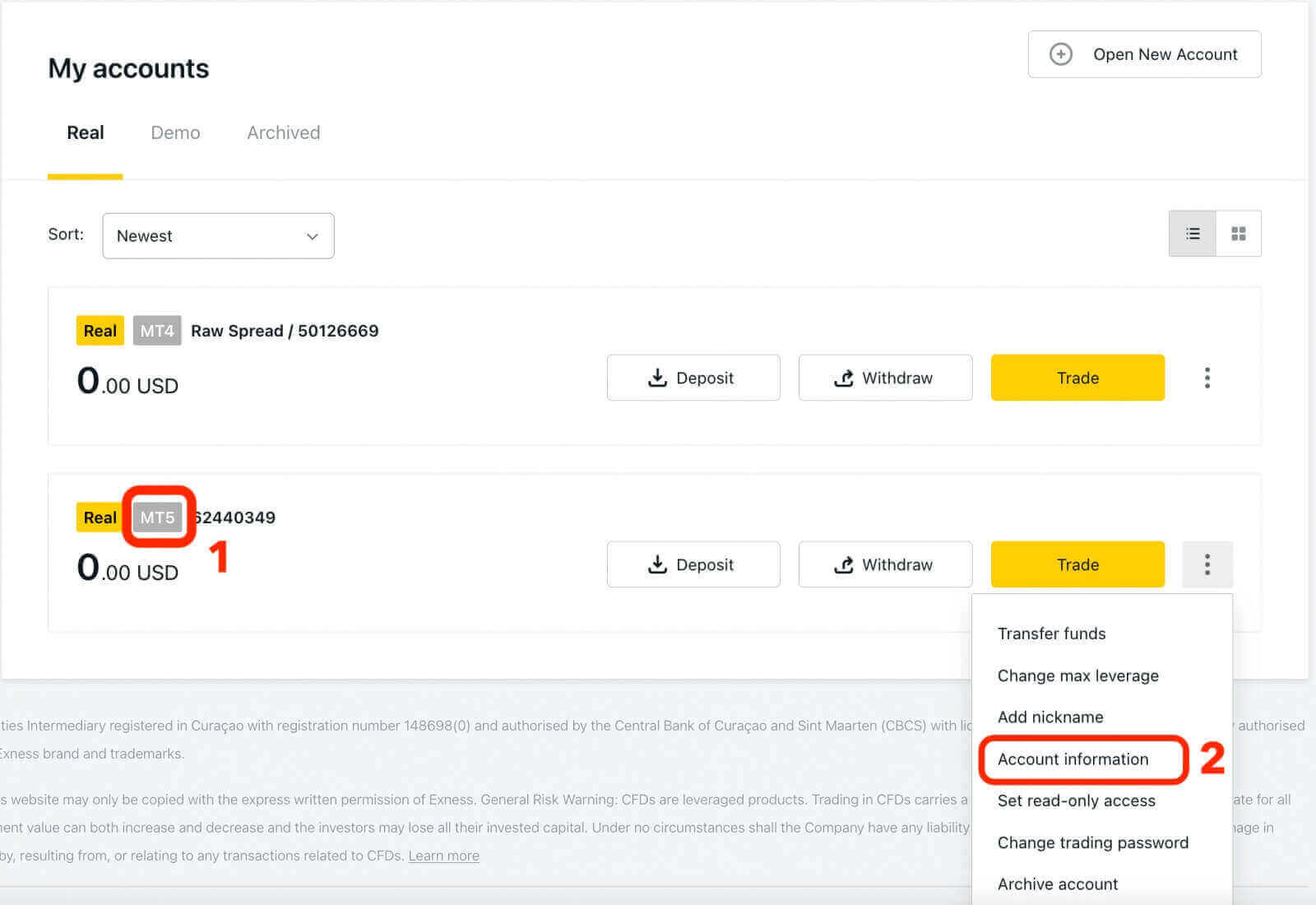
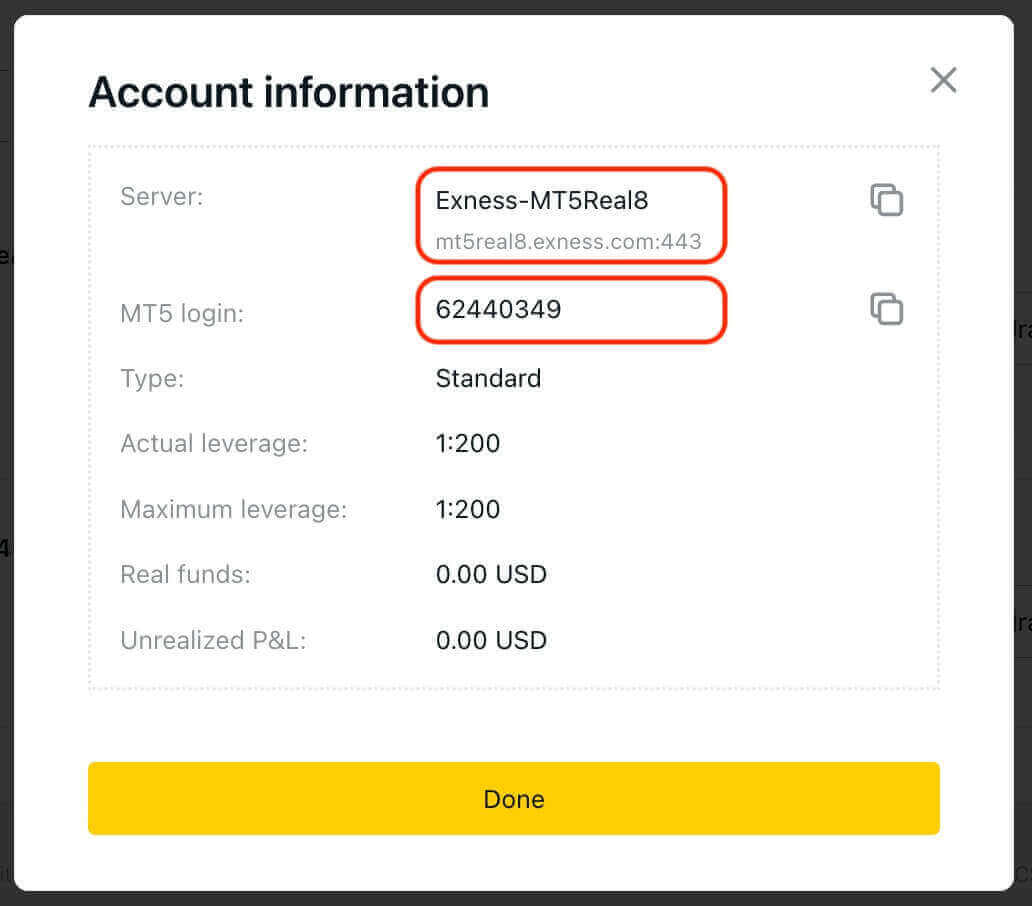
Skriv inn pålogging, passord og server (MT5-påloggings- og serverdetaljene finner du på din MT5-handelskonto i det personlige området mens passordet ditt er det samme som det du angir for Exness-kontoen din).
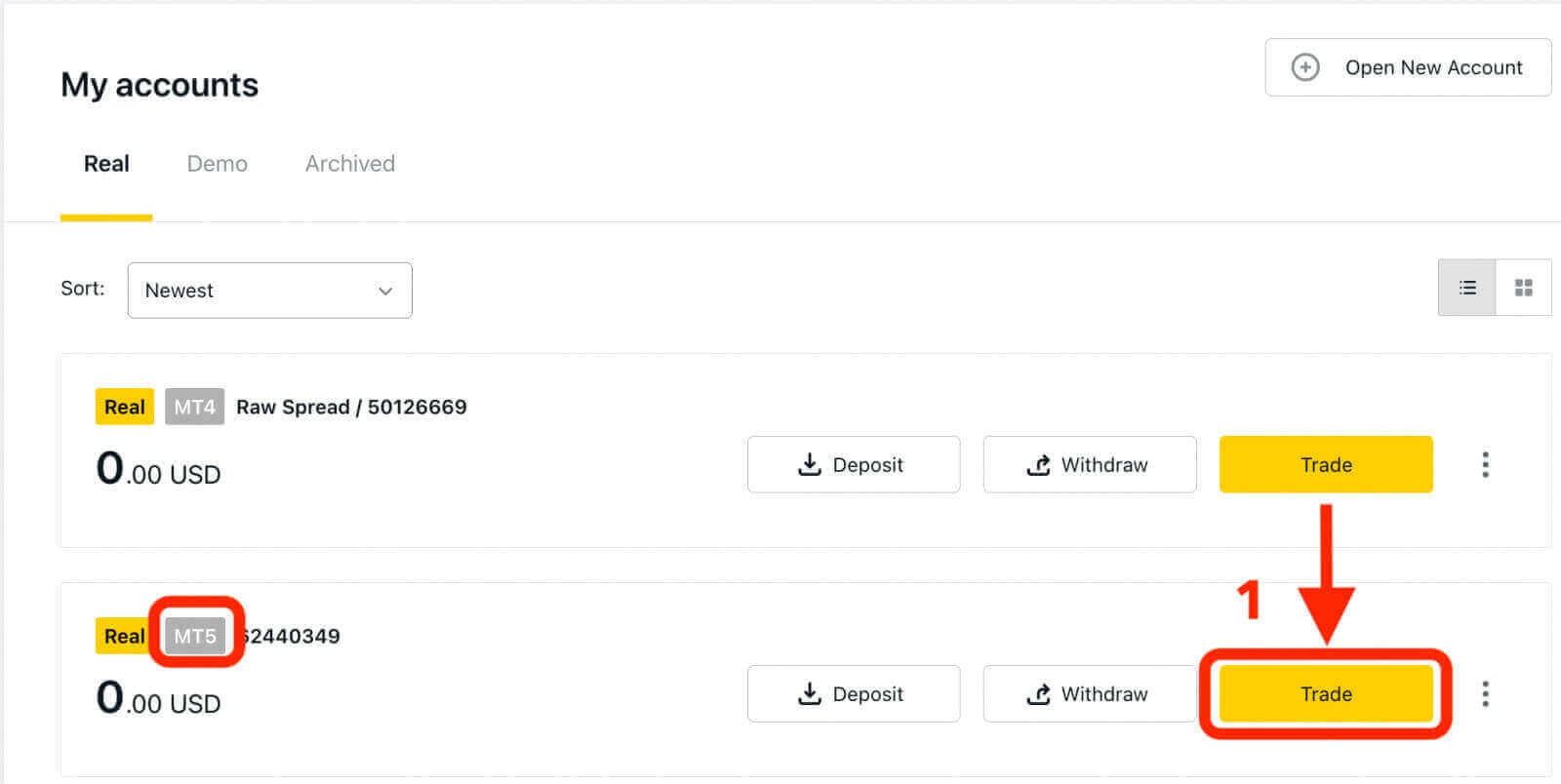
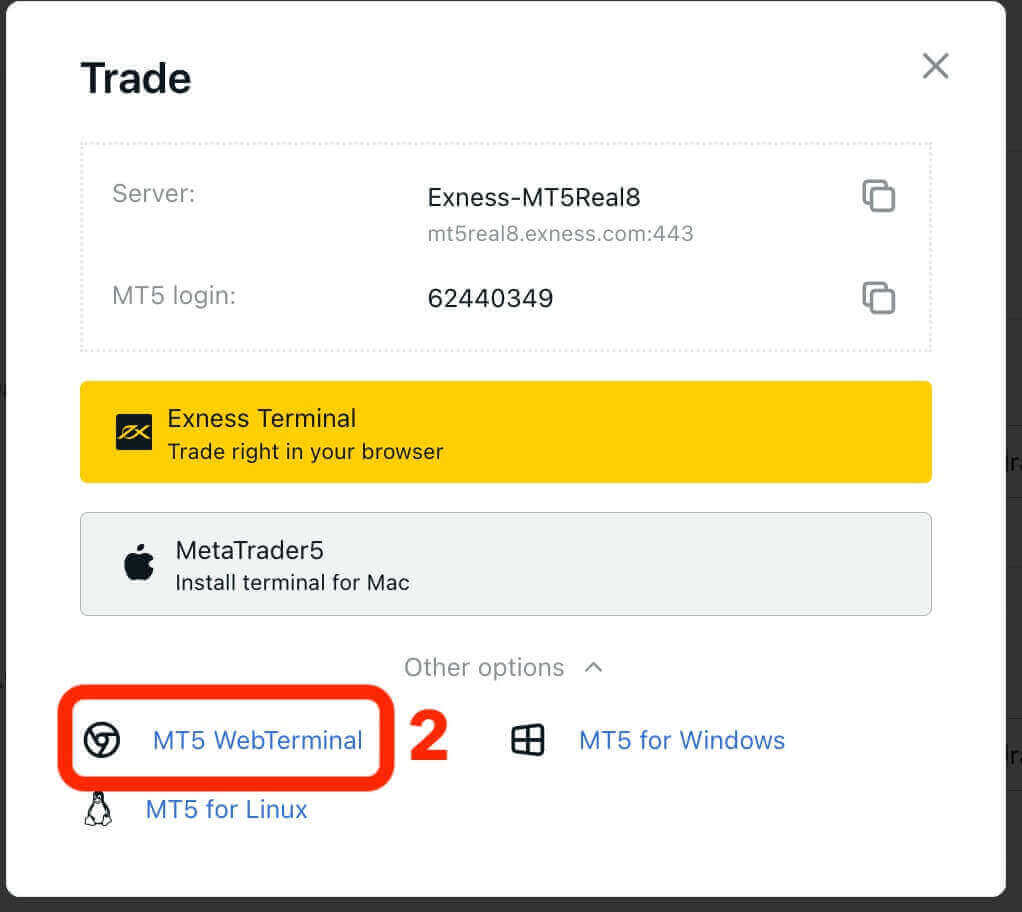
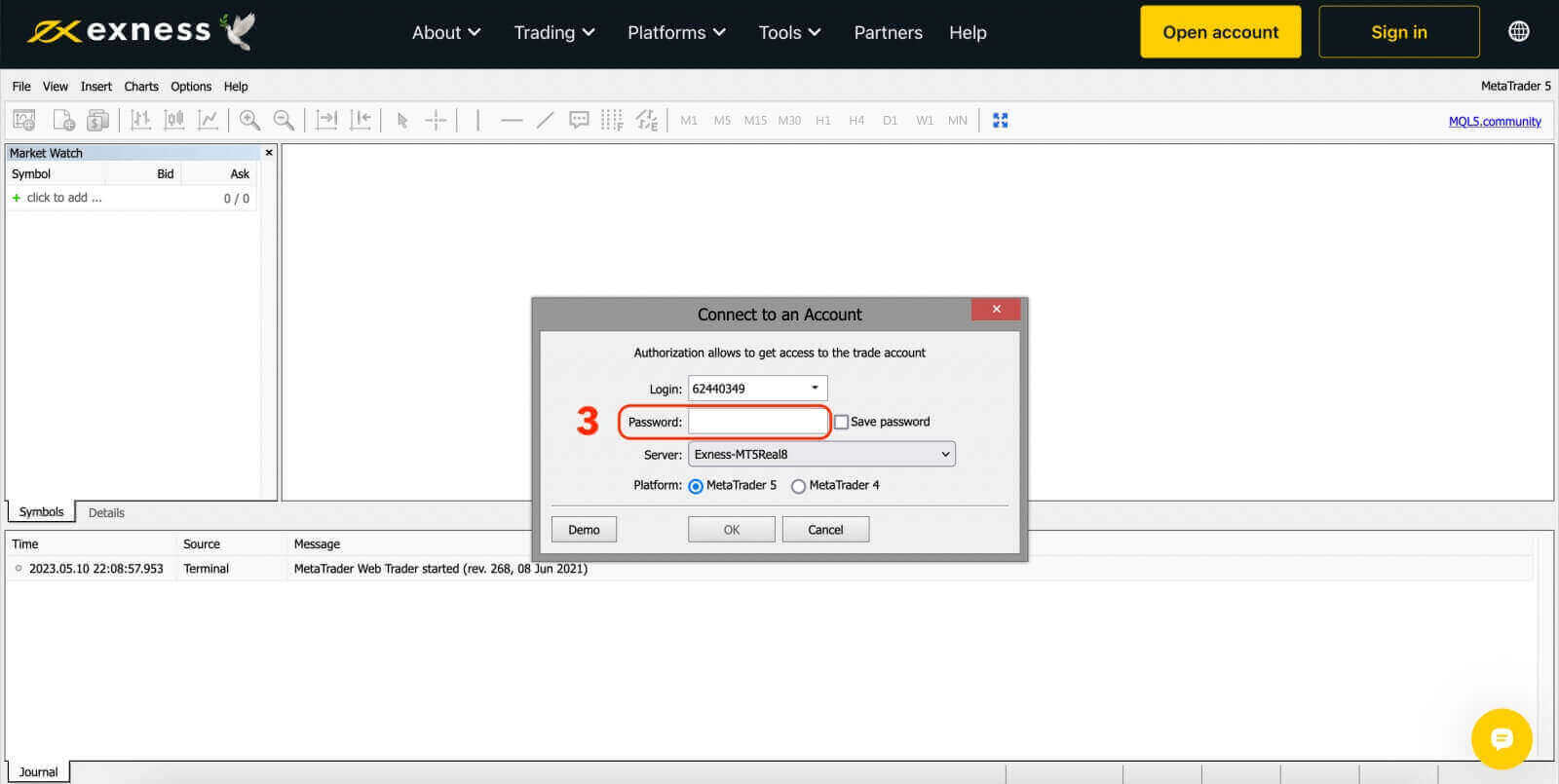
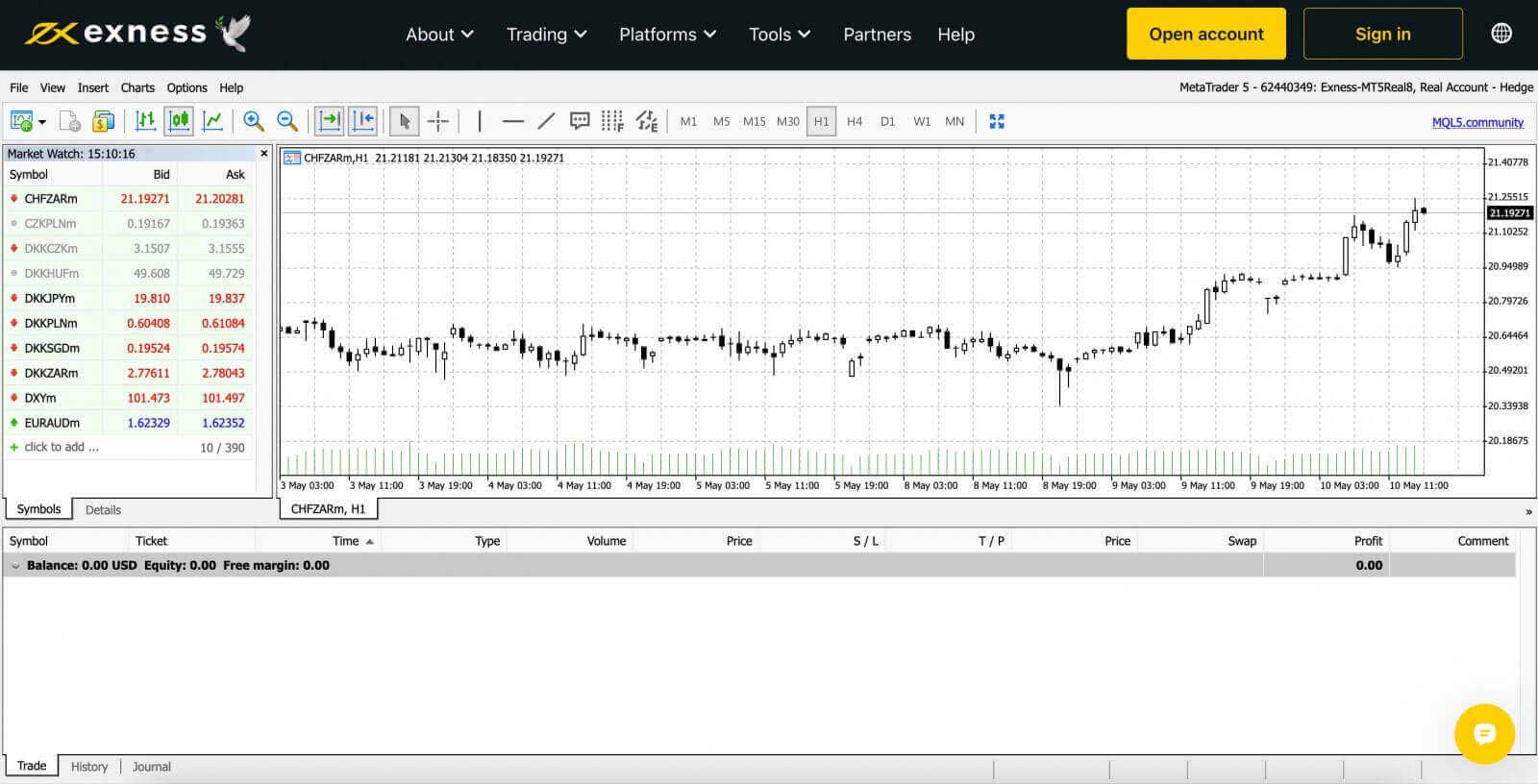
Slik logger du på Exness Trade, MT4, MT5-appen for Android og iOS
Handle praktisk mens du er på farten med Exness Trade-, MetaTrader 4- og MetaTrader 5-appen på Android- eller iOS-enheten din. I denne artikkelen vil vi gå gjennom hvordan du navigerer i disse appene på din foretrukne enhet.Logg på Exness Trade-appen
Exness Trade-applikasjonen er en mobilversjon av Exness-terminalen.Last ned Exness Trade-appen for iOS
Last ned Exness Trade-appen fra Google Play-butikken
Last ned Exness Trade-appen for Android
1. Klikk på den hvite "Logg på"-knappen.
2. Skriv inn e-postadressen og passordet du brukte til å registrere kontoen din.
3. Klikk på den gule "Logg på"-knappen.
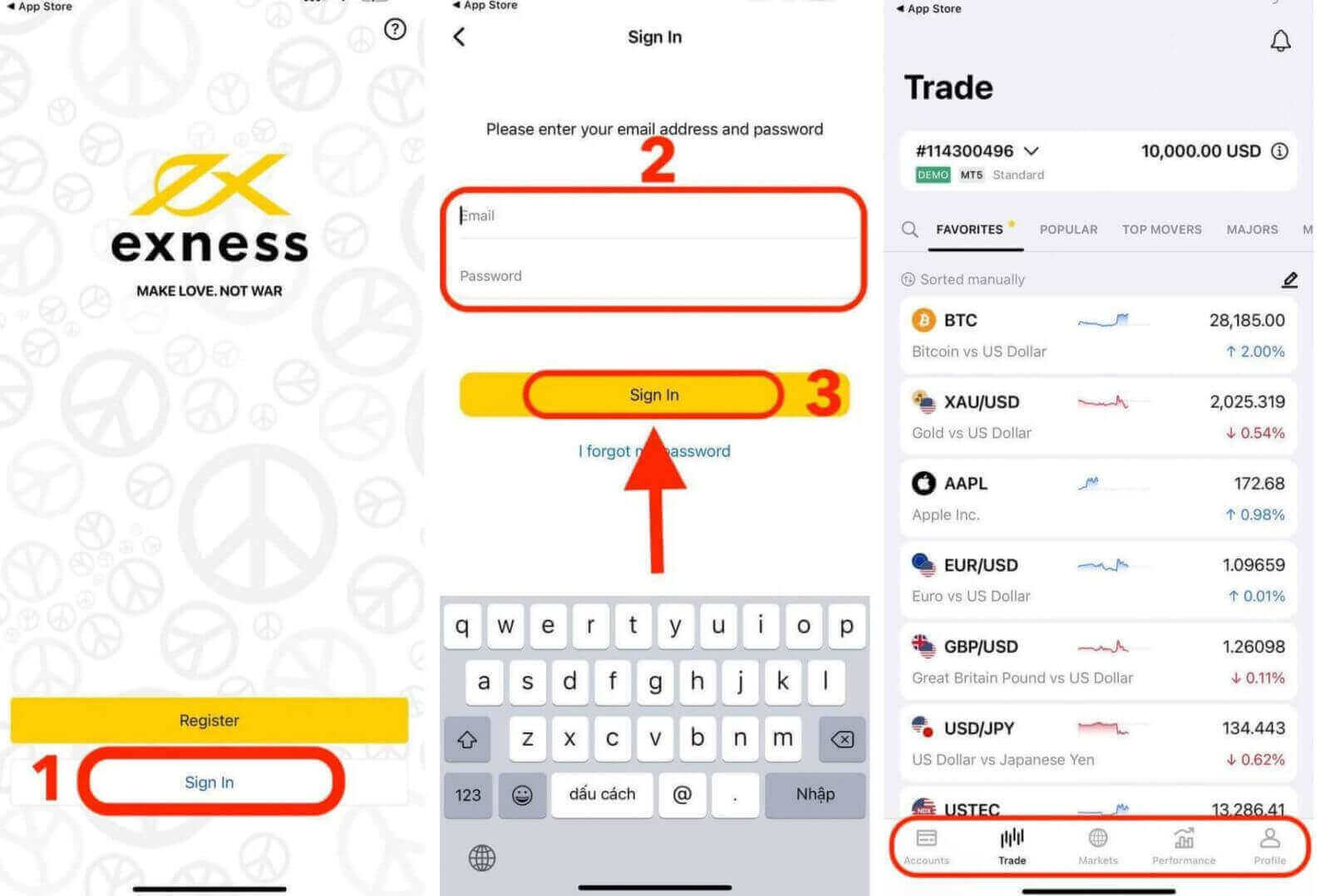
Logg på MT4-appen
- MT4 er perfekt for nybegynnere fordi det er enklere og enklere å bruke enn MT5.
- MT4 er den beste plattformen for å handle Forex, da den opprinnelig ble designet for behovene til Forex-handlere.
Last ned MT4-appen for iOS
Last ned MT4-appen fra Google Play-butikken
Last ned MT4-appen for Android
Legg til en handelskonto på MT4-appen:
For Android
- Åpne MetaTrader 4-appen og velg Administrer kontoer fra hovedmenyen.
- Trykk på +-ikonet og velg Logg på en eksisterende konto .
- Skriv inn " Exness " og velg deretter handelsserveren som passer for din handelskonto.
- Skriv inn handelskontonummeret og passordet til handelskontoen, og trykk deretter på Logg på .
- Handelskontoen legges til fanen Kontoer .
For iOS
- Åpne MetaTrader 4-appen og velg Innstillinger .
- Trykk på Ny konto og velg Logg på en eksisterende konto .
- Skriv inn "Exness" og velg deretter handelsserveren som passer for din handelskonto.
- Skriv inn handelskontoens nummer og passord for handelskontoen, og trykk deretter på Logg på .
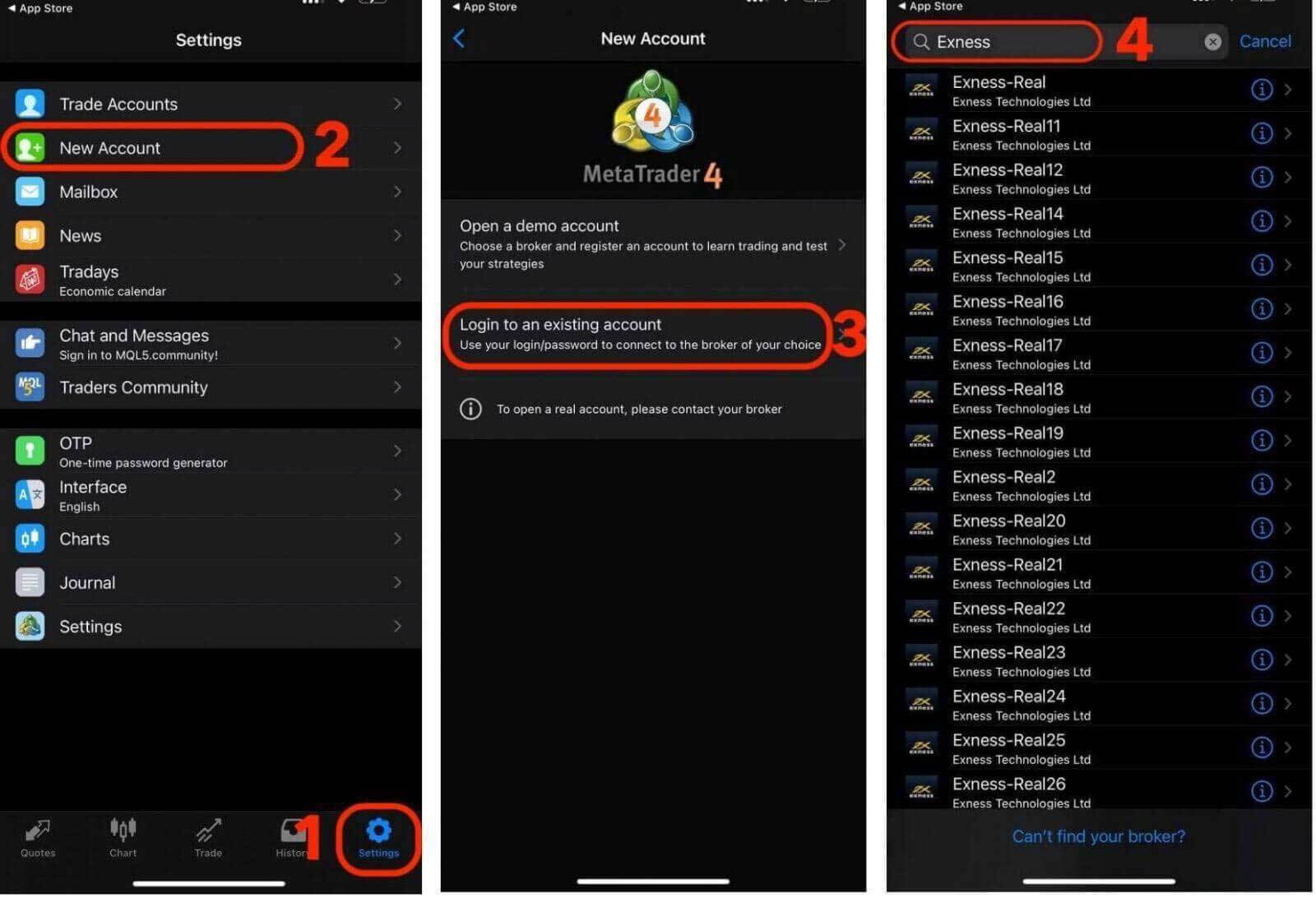
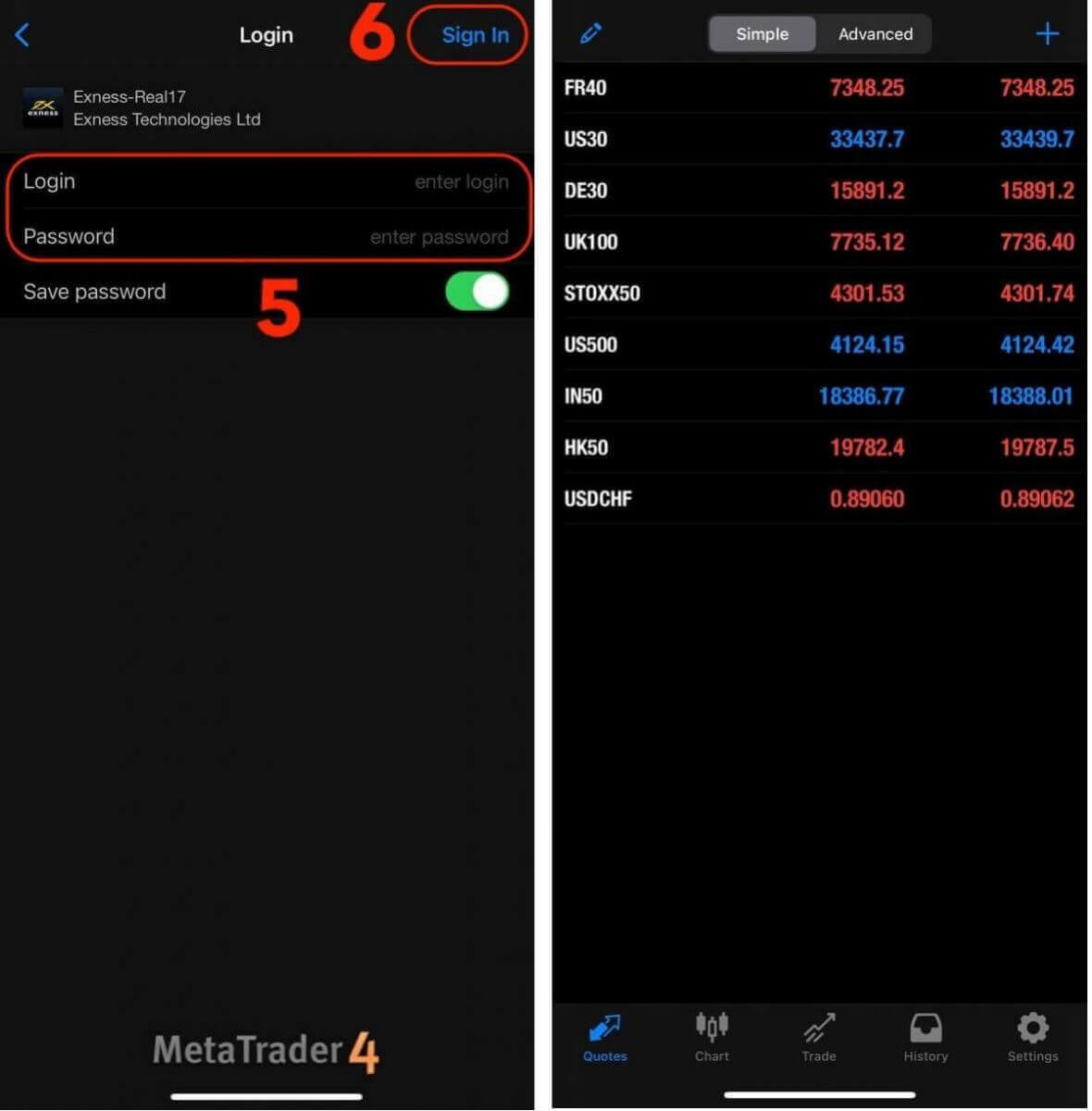
Logg på MT5-appen
- MT5 tillater handel med Forex, samt aksjer, indekser, råvarer og kryptovalutaer.
- MT5 har flere kartverktøy, tekniske indikatorer og tidsrammer enn MT4.
Last ned MT5-appen fra App Store
Last ned MT5-appen for iOS
Last ned MT5-appen fra Google Play-butikken
Last ned MT5-appen for Android
Legg til en handelskonto på MT5-appen:
- Åpne MetaTrader 5-appen og velg Innstillinger .
- Trykk på Ny konto.
- Skriv inn "Exness Technologies Ltd" og velg deretter handelsserveren for din handelskonto.
- Skriv inn handelskontoens nummer og passord for handelskontoen, og trykk deretter på Logg på .
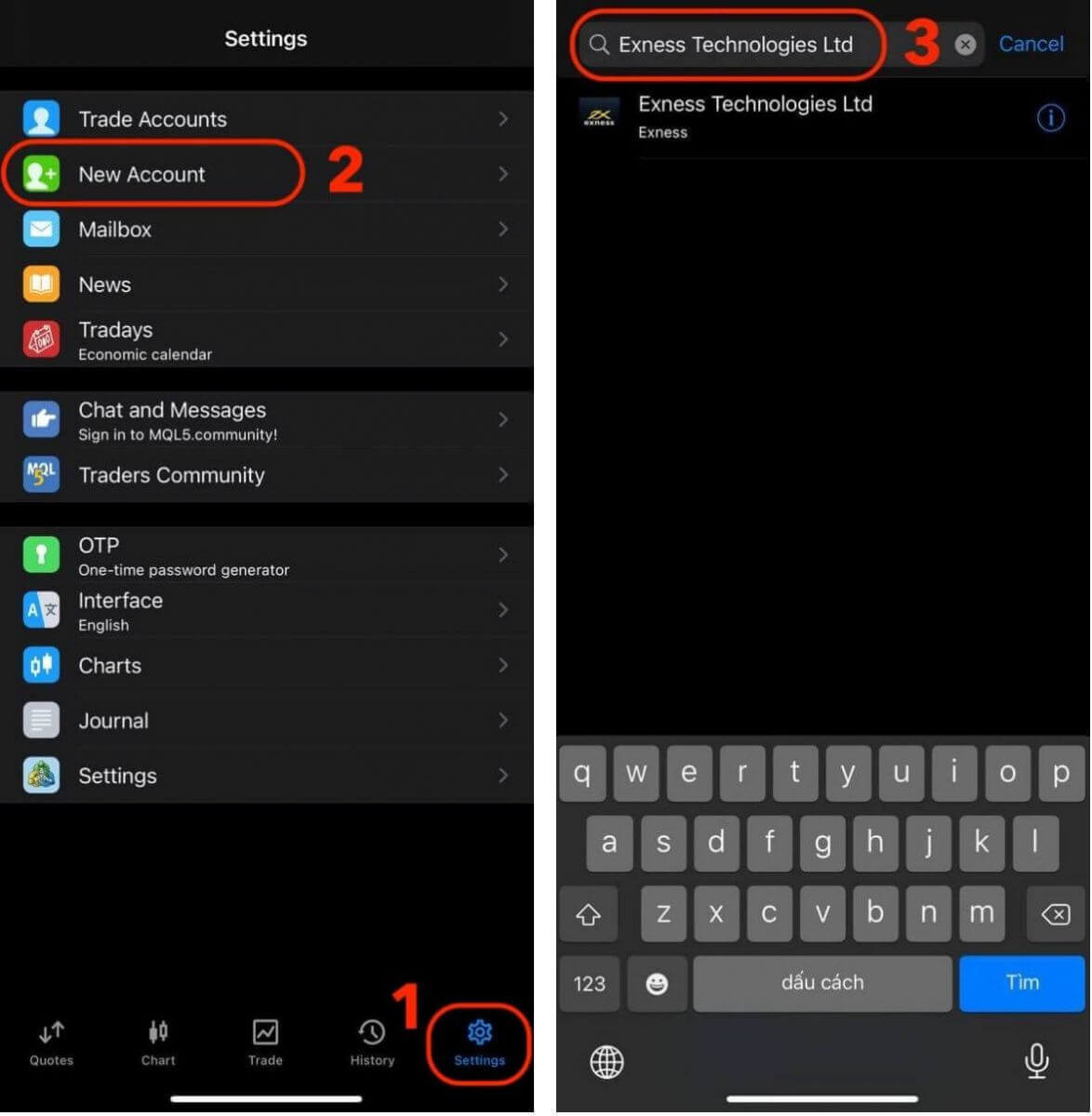
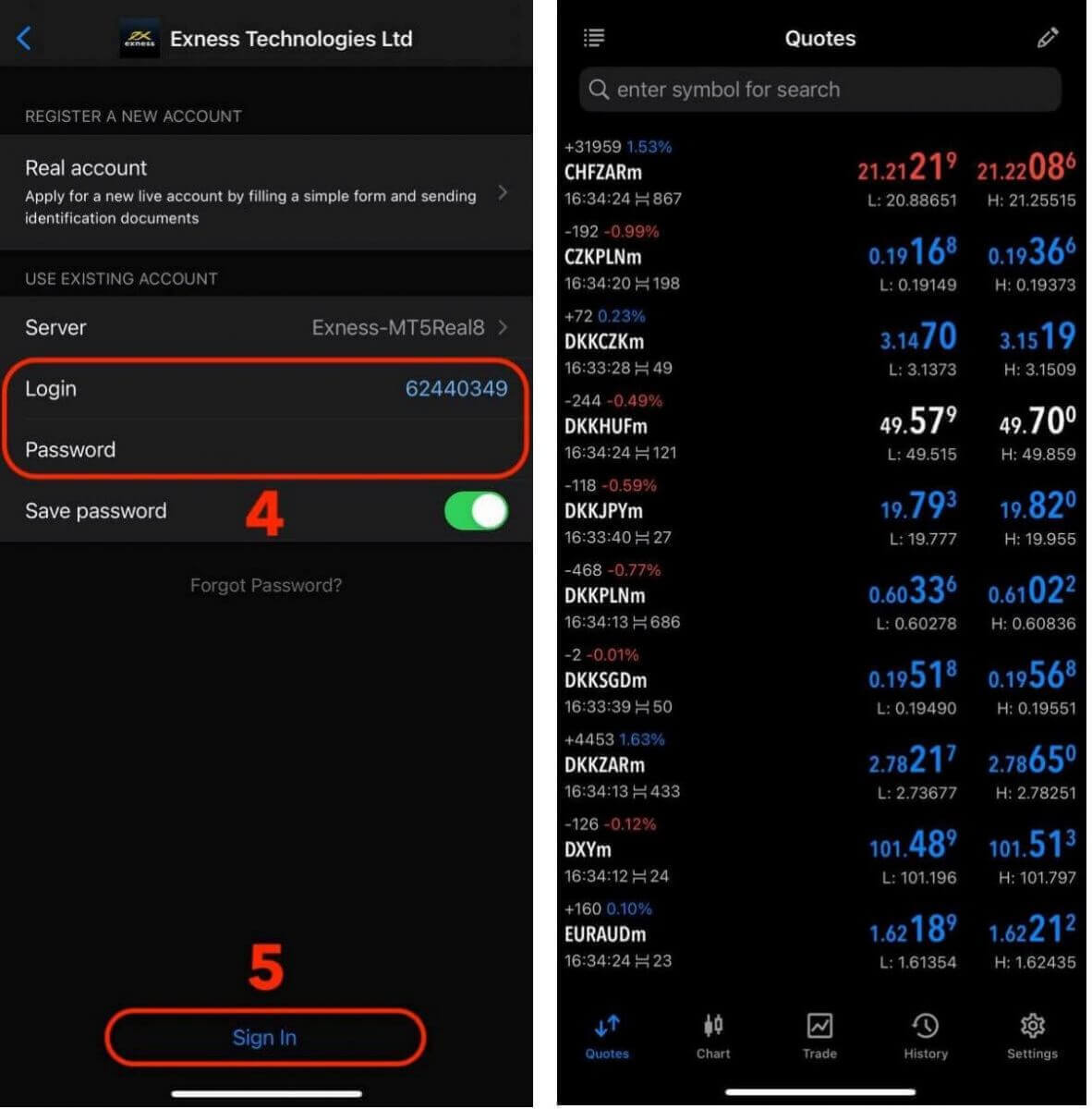
Gjenoppretting av Exness-passord: Slik tilbakestiller du ditt personlige område og handler med passord
Hvis du har glemt Exness-passordet ditt, avhenger trinnene du må ta av hvilken type passord du vil gjenopprette.
- Personlig områdepassord
- Handelspassord
Personlig områdepassord
Ditt personlige områdepassord brukes til å logge på Exness-kontoen din. Slik gjenoppretter du dette passordet:
1. Besøk Exness-nettstedet og klikk på " Logg på "-knappen for å få tilgang til påloggingssiden.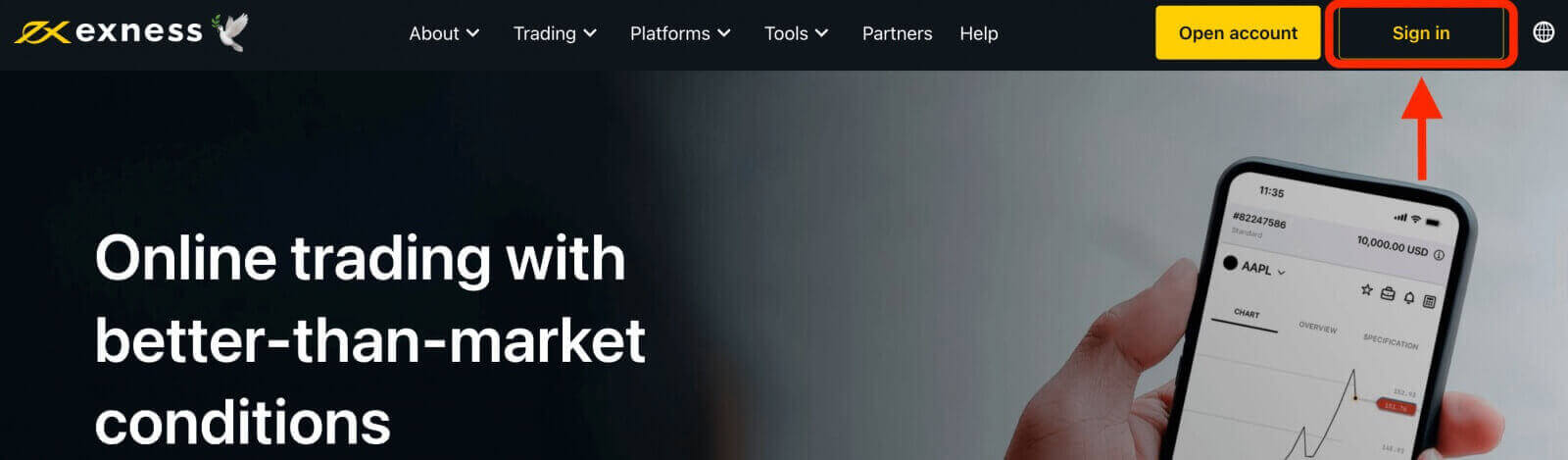
2. På påloggingssiden klikker du på alternativet "Jeg har glemt passordet mitt".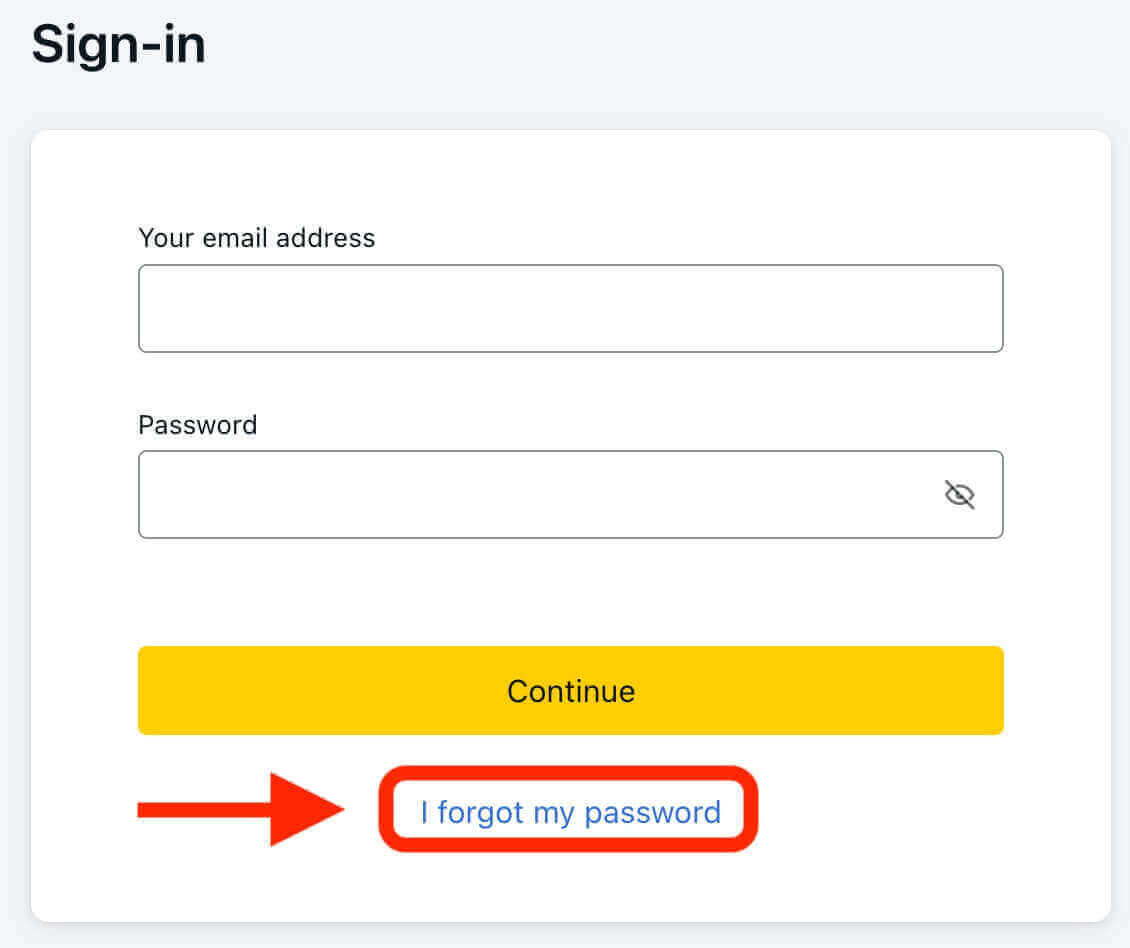
3. Skriv inn e-postadressen du brukte til å registrere din Exness-konto, og klikk deretter "Fortsett".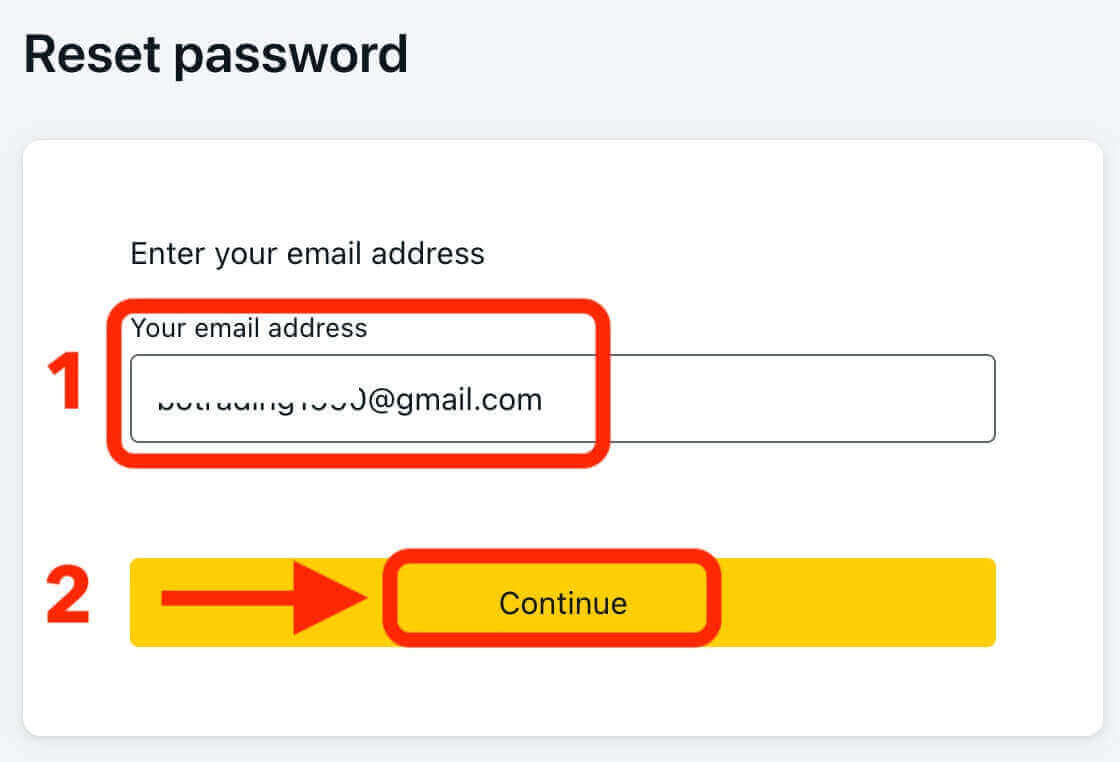
4. Avhengig av sikkerhetsinnstillingene dine, vil en bekreftelseskode bli sendt til e-posten din. Skriv inn denne koden i det relevante feltet og klikk "Bekreft".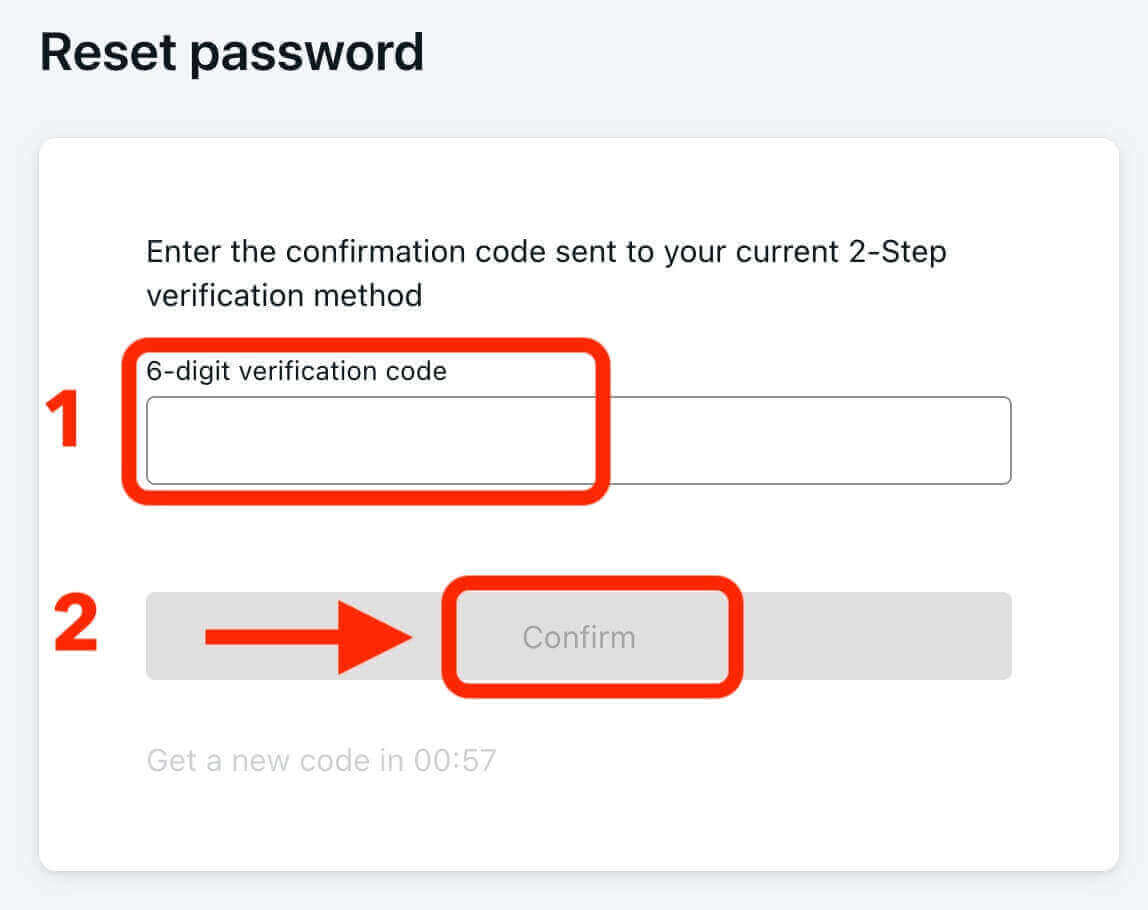
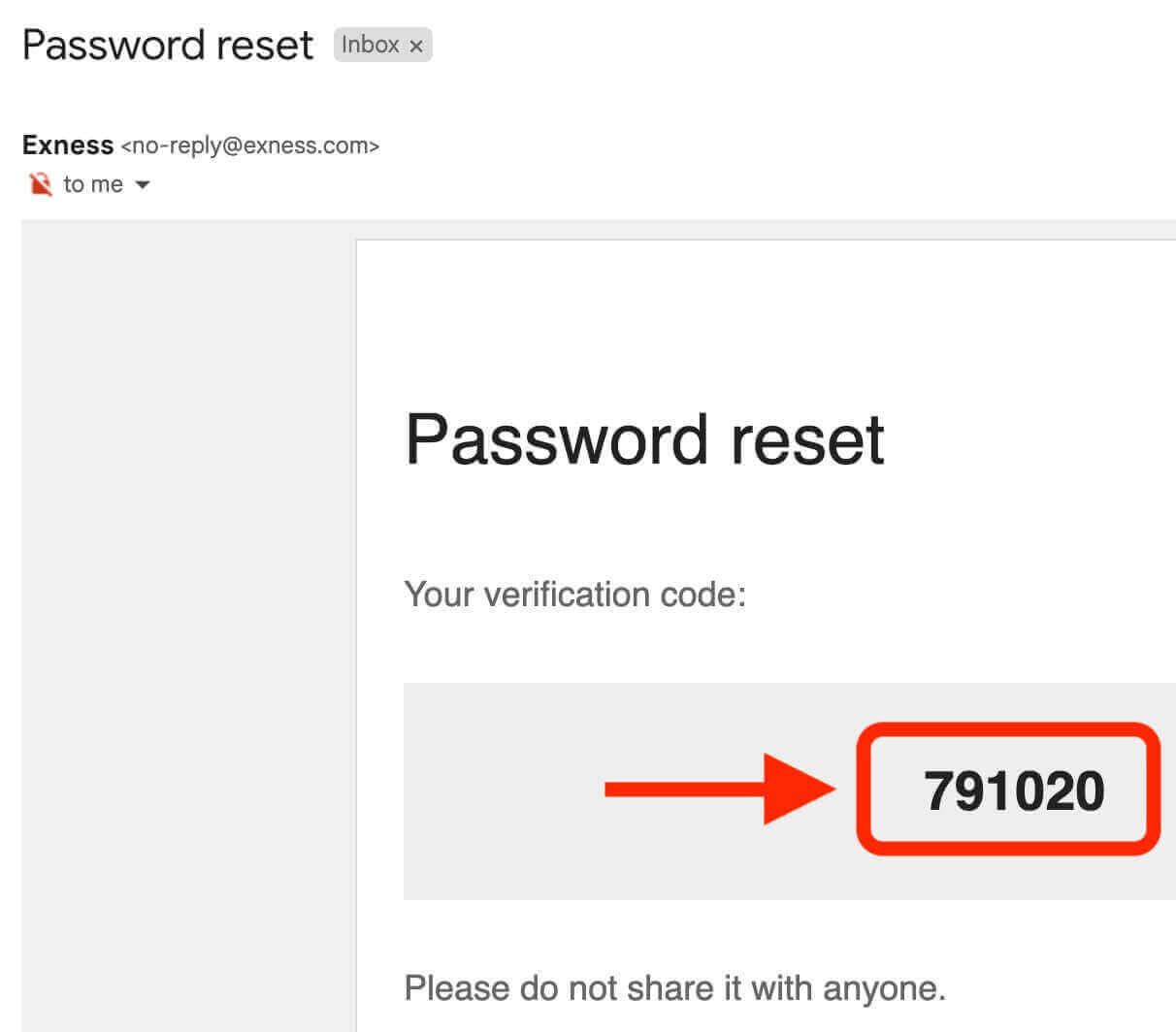
5. Velg et nytt passord og skriv det inn to ganger for å bekrefte. Sørg for at den oppfyller passordkravene.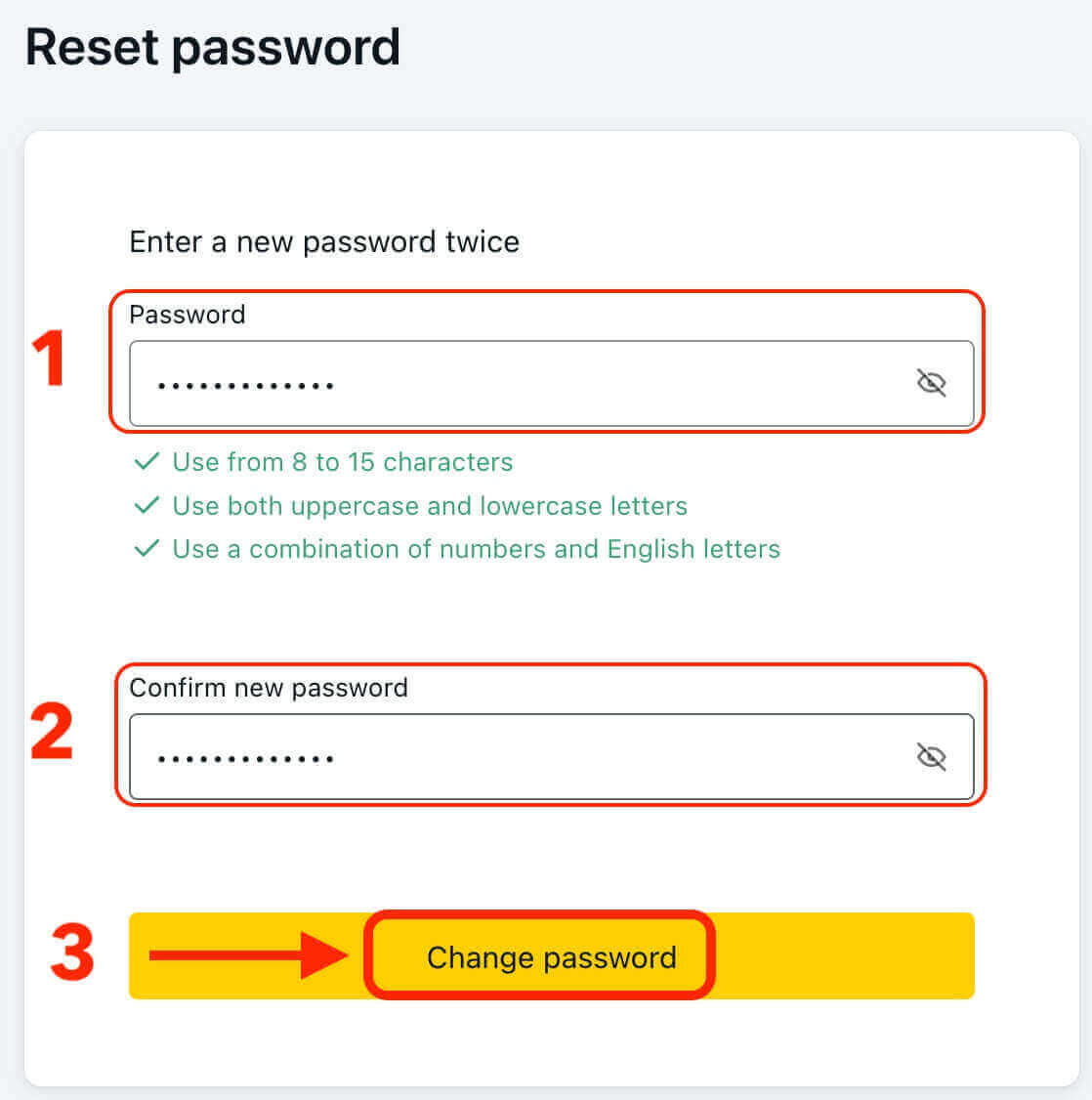
6. Det nye passordet ditt er nå satt, og du kan bruke det til å logge inn på Exness-kontoen din.
Handelspassord
Ditt handelspassord brukes til å logge på en terminal med en spesifikk handelskonto. For å gjenopprette dette passordet:
1. For å endre handelspassordet ditt, logg inn på ditt personlige område , klikk på tannhjulikonet (rullegardinmenyen) ved siden av en hvilken som helst handelskonto i Mine kontoer-fanen, og velg "Endre handelspassord".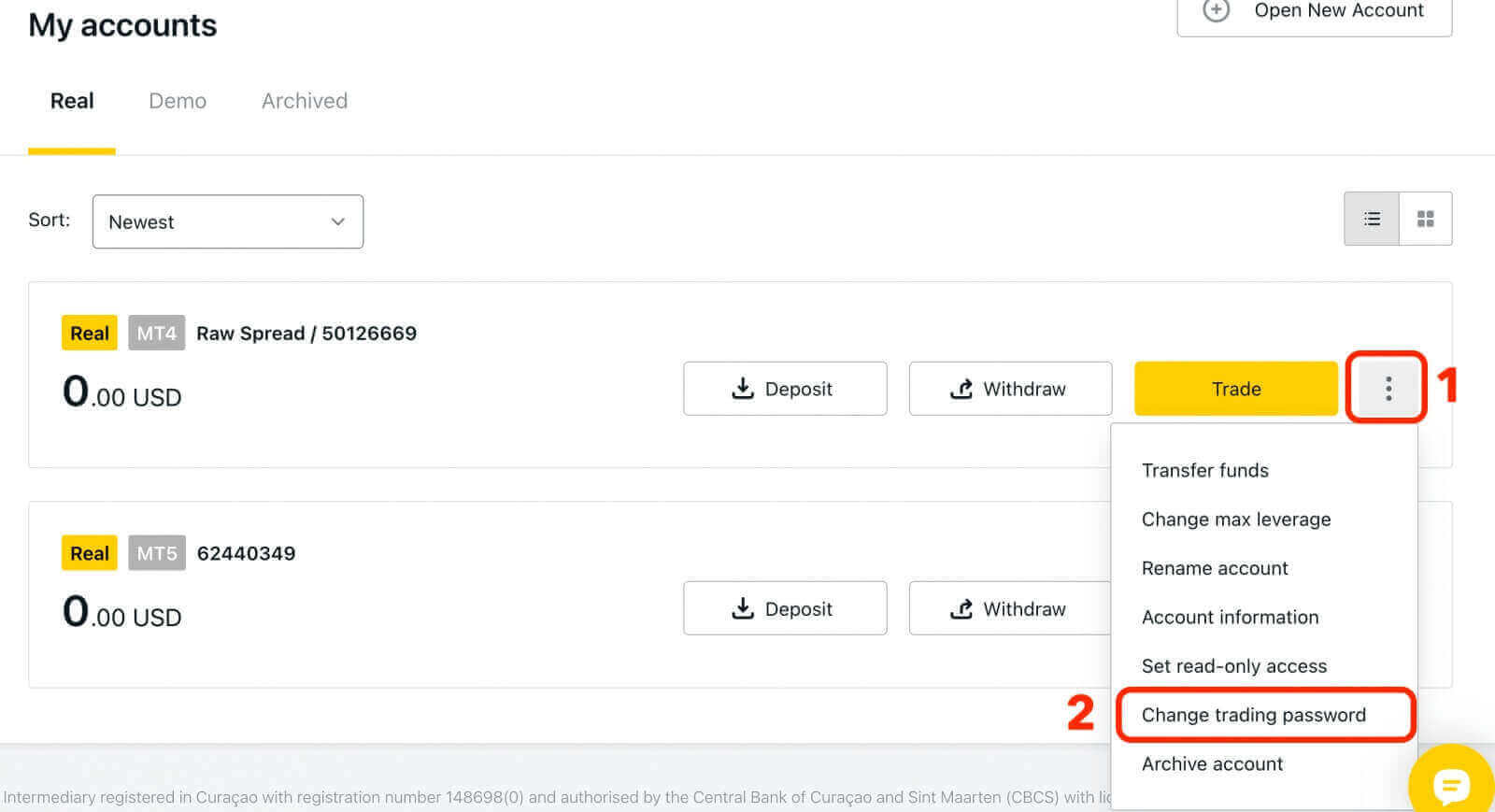
2. Skriv inn ditt nye passord, følg reglene beskrevet under popup-vinduet, og klikk deretter på "Endre passord".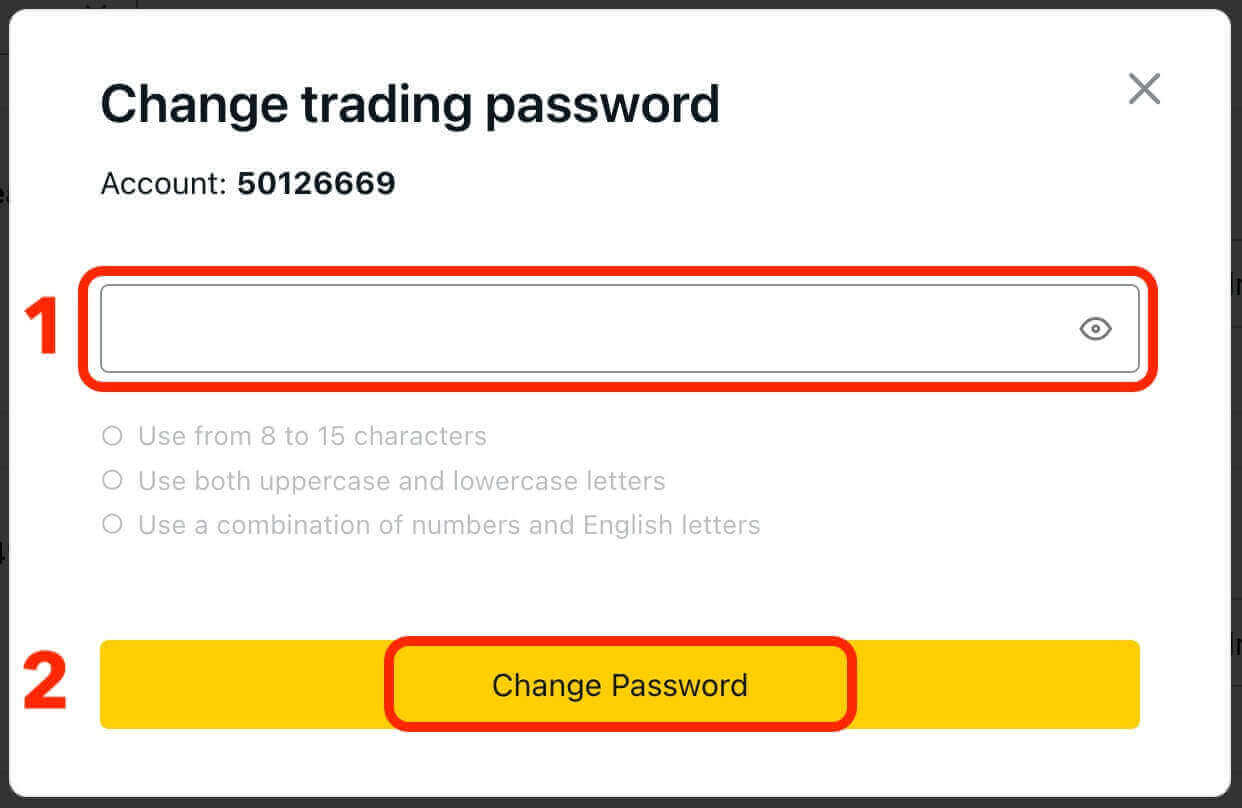
Hvis det kreves av sikkerhetsinnstillingene dine, vil en 6-sifret bekreftelseskode bli sendt til deg, som du bør angi i neste trinn. Dette trinnet er ikke nødvendig for demokontoer. Etter å ha skrevet inn koden, klikk "Bekreft".
Du vil motta et varsel som bekrefter at passordet ditt har blitt endret.
Hvordan sette inn penger på Exness
Innskudd Betalingsmetoder på Exness
Hvis du leter etter en pålitelig og praktisk måte å finansiere handelskontoen din på, tilbyr Exness en rekke innskuddsbetalingsmetoder du kan velge mellom. Enten du foretrekker å bruke et kredittkort, en bankoverføring, en e-lommebok eller en kryptovaluta, har Exness deg dekket. Vi vil forklare de forskjellige innskuddsbetalingsmetodene som er tilgjengelige på Exness og hvordan du bruker dem.
Bankkort
Exness støtter ulike kreditt- og debetkort, inkludert Visa, Mastercard og Japan Credit Bureau (JCB). Dette er en av de mest praktiske og raske innskuddsbetalingsmetodene på Exness. For å bruke et bankkort må du oppgi kortopplysningene dine og beløpet du vil sette inn på Exness-nettstedet. Deretter må du bekrefte betalingen med kortleverandøren din. Behandlingstiden for et bankkortinnskudd er vanligvis øyeblikkelig eller i løpet av noen få minutter, slik at kundene kan begynne å handle umiddelbart.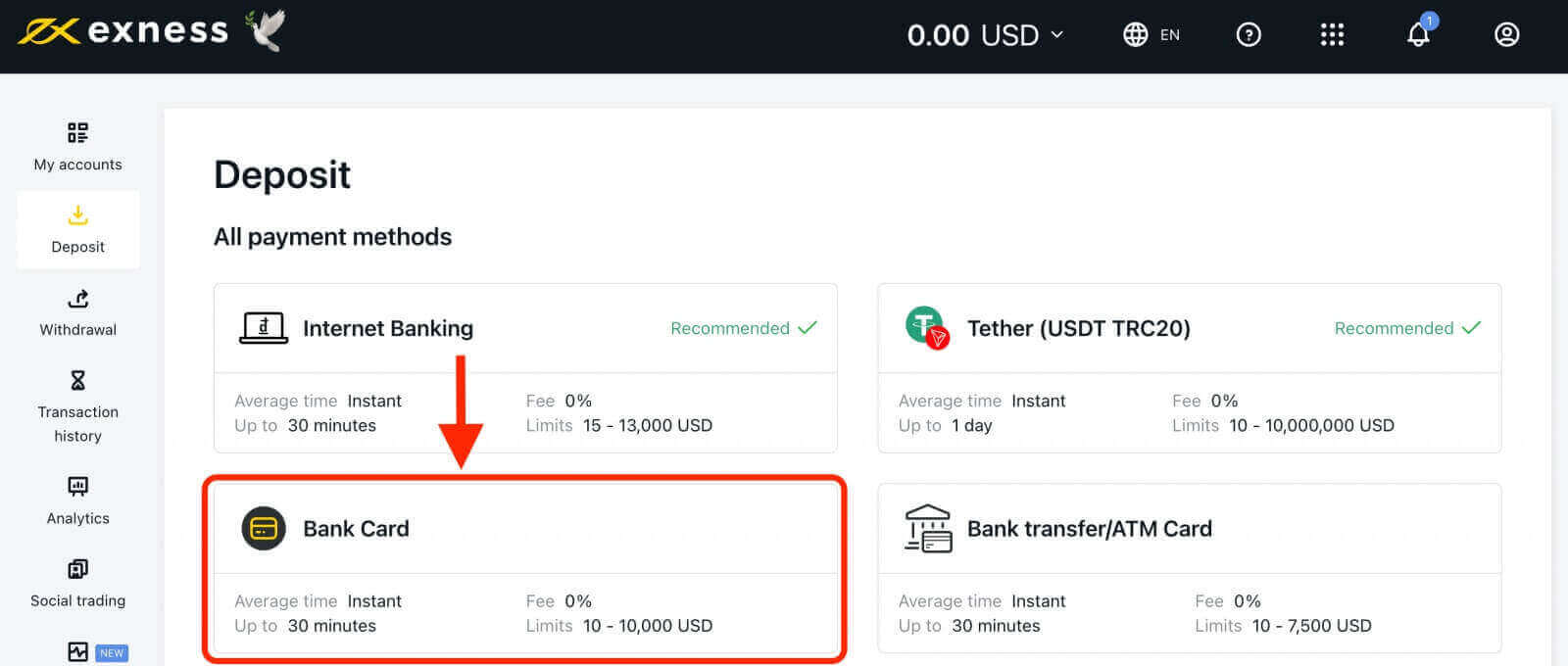
Bankoverføring
En bankoverføring er en metode for å sende penger fra bankkontoen din til en Exness-handelskonto. Dette er en av de sikreste og mest aksepterte innskuddsbetalingsmetodene på Exness. For å bruke en bankoverføring må du oppgi bankopplysningene dine og beløpet du vil sette inn på Exness-nettstedet. Deretter må du følge instruksjonene gitt av banken din for å fullføre overføringen. Behandlingstiden for en bankoverføring kan variere avhengig av banken din og landet du er i. Vanligvis tar det noen minutter før midlene vises på handelskontoen din.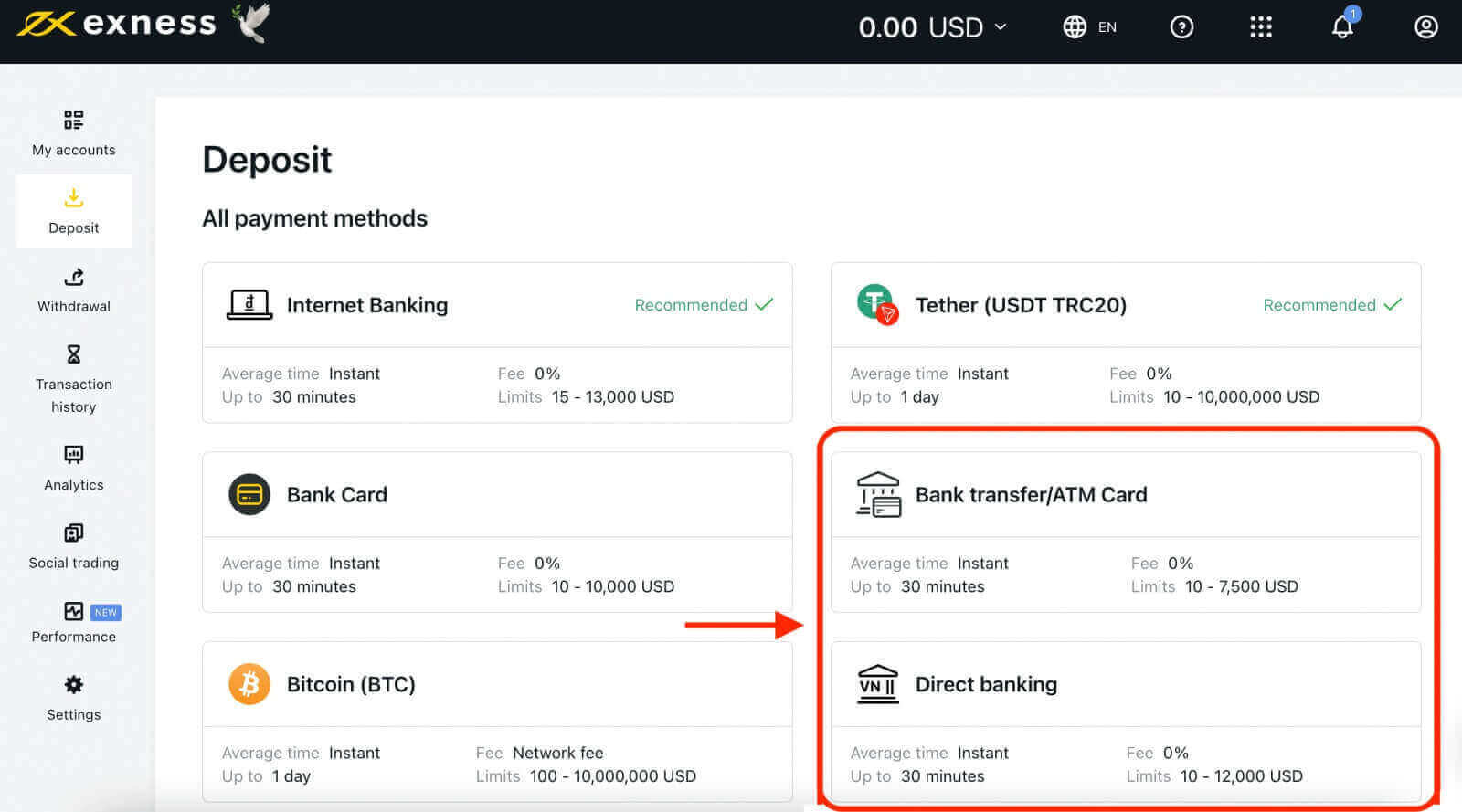
Digitale lommebøker (E-lommebøker)
Exness samarbeider med ulike elektroniske betalingssystemer som Neteller, Skrill og flere for å tilby et raskt og effektivt innskuddsalternativ for sine kunder. Dette er en av de mest populære og fleksible innskuddsbetalingsmetodene på Exness. For å bruke en e-lommebok, må du oppgi e-lommebokdetaljer og beløpet du vil sette inn på Exness-nettstedet. Deretter må du bekrefte betalingen med leverandøren av e-lommebok. Behandlingstiden for et e-lommebokinnskudd er vanligvis øyeblikkelig eller innen noen få minutter.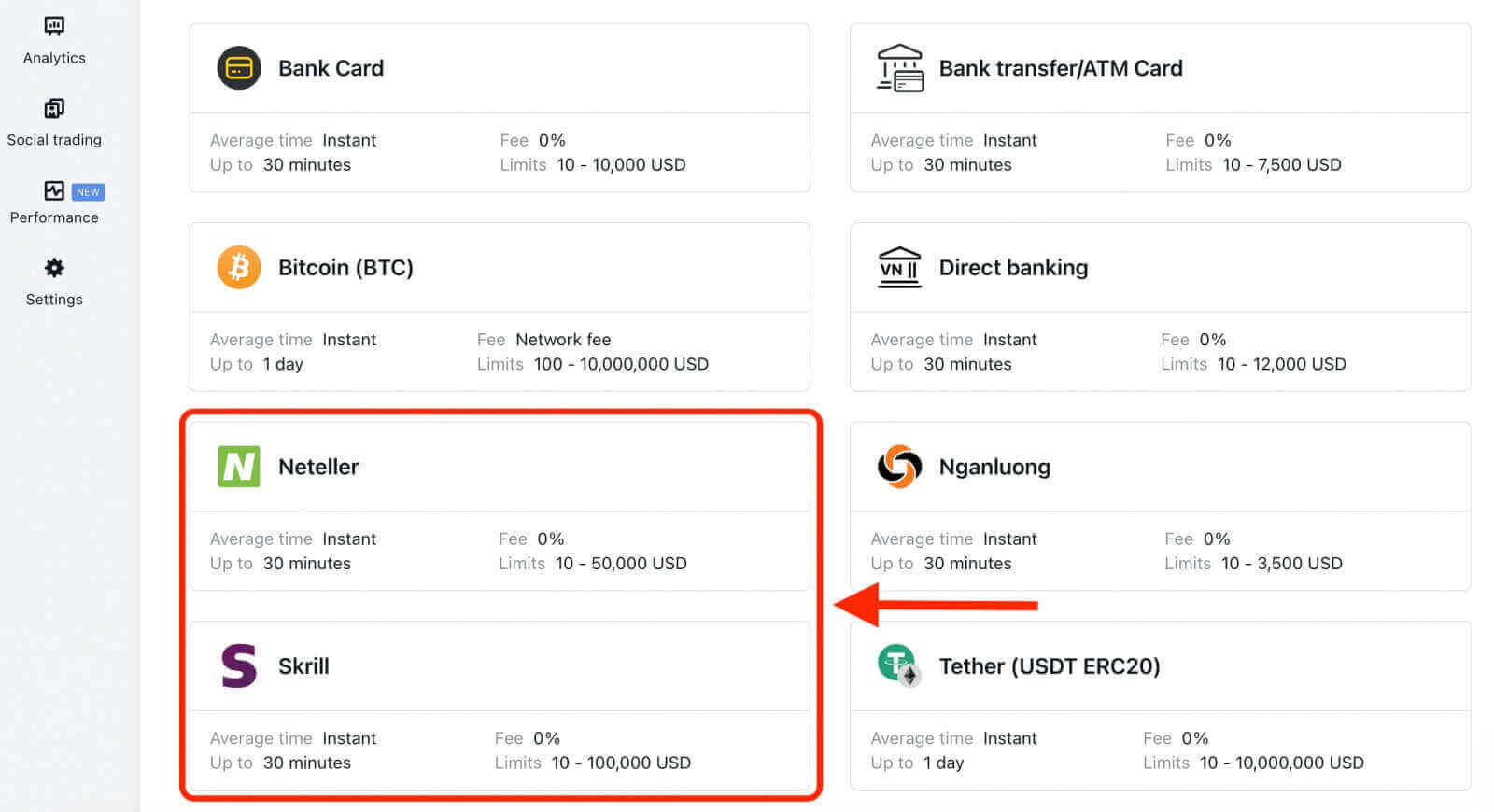
Kryptovalutaer
Exness lar innskudd gjøres ved hjelp av en rekke kryptovalutaer, inkludert Bitcoin, USDT, USDC og mer. Cryptocurrency er en innovativ og dynamisk innskuddsbetalingsmetode som tilbys av Exness. Det innebærer å lage og utveksle digitale tokens som er sikret med kryptografi. For å bruke kryptovaluta for innskudd på Exness, trenger du en kryptovaluta-lommebok som støtter nettbaserte transaksjoner og har tilstrekkelig saldo til å dekke innskuddsbeløpet. Når du har oppgitt din kryptovaluta-adresse og innskuddsbeløpet på Exness-nettstedet, kan du starte betalingen ved å skanne QR-koden eller kopiere adressen som er oppgitt. Behandlingstiden for kryptovalutainnskudd kan variere avhengig av nettverkshastigheten og bekreftelsestiden for kryptovalutaen som brukes. Vanligvis tar det mellom 5 minutter og 1 time før midlene reflekteres på handelskontoen din.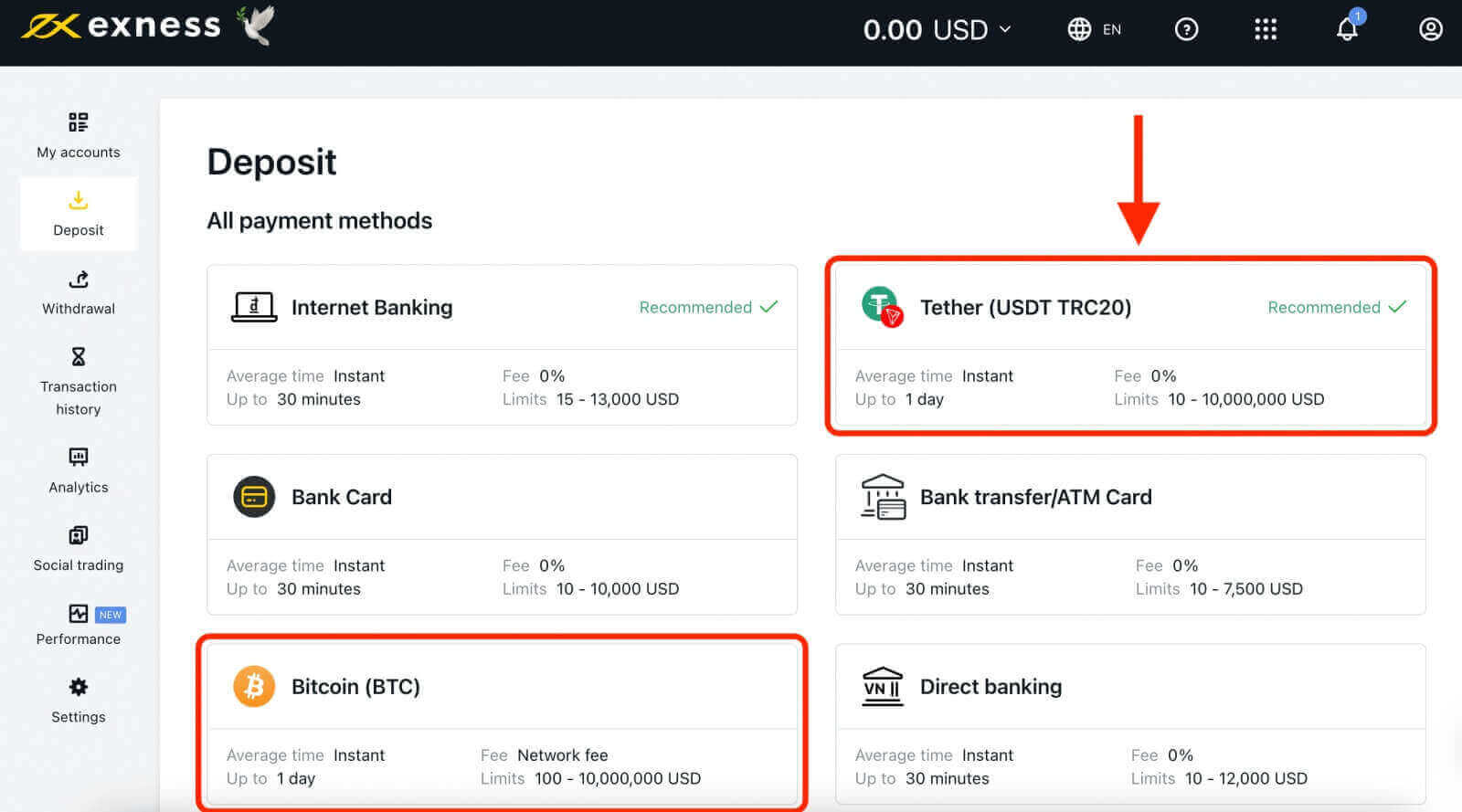
Slik setter du inn penger på Exness: trinn-for-trinn-veiledning
Før du kan sette inn penger på Exness, må du opprette en konto og bekrefte identiteten din . For å opprette en konto må du gå til Exness-nettstedet og klikke på " Åpne konto "-knappen. Du vil bli bedt om å oppgi grunnleggende informasjon, for eksempel bostedsland, e-postadresse og passord. Du må også godta vilkårene og betingelsene. 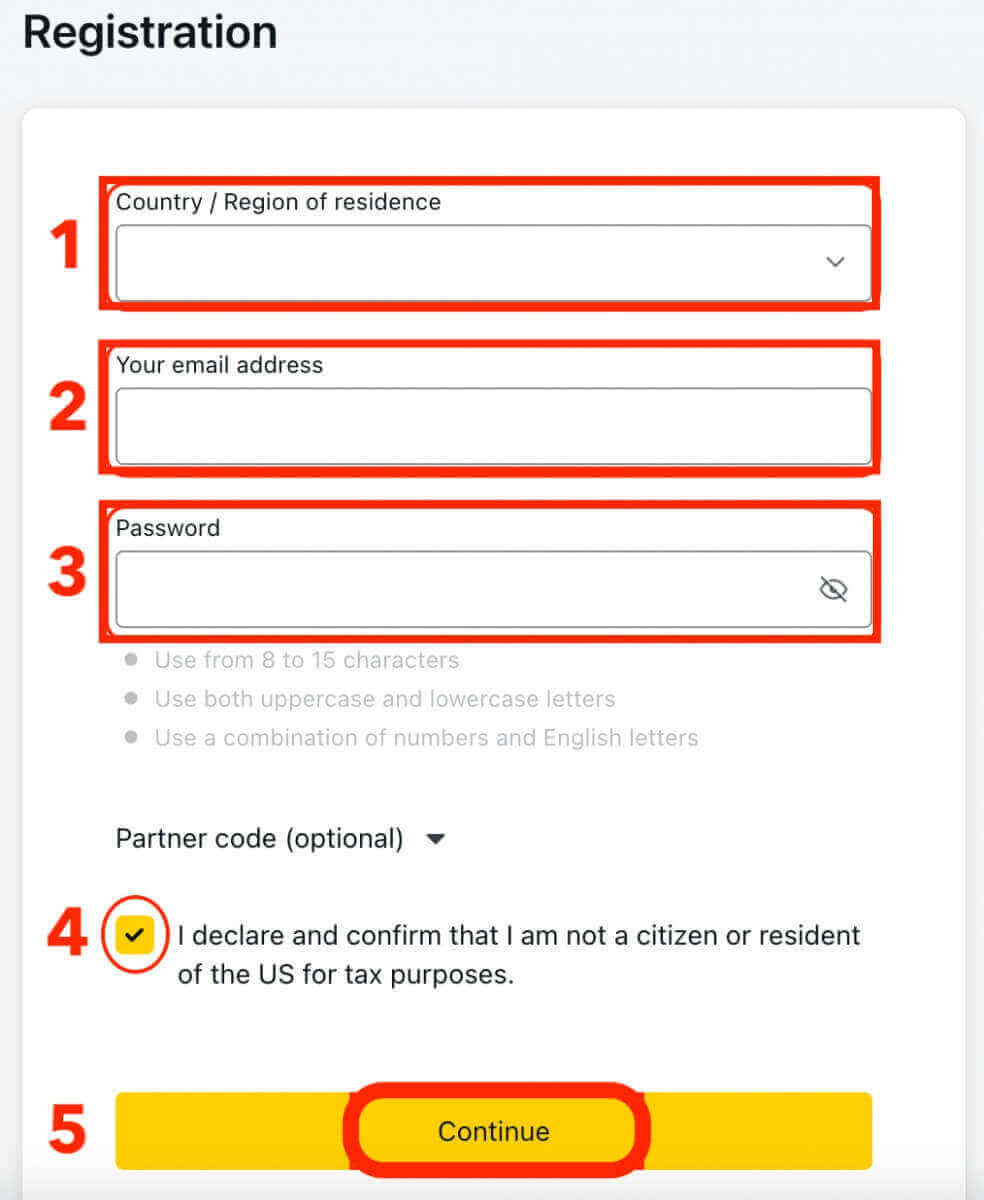
Etter at du har opprettet kontoen din, vil du motta en bekreftelses-e-post med en lenke for å aktivere kontoen din. Du må klikke på lenken og logge på kontoen din. Du vil da bli dirigert til bekreftelsessiden, der du må laste opp en kopi av identitetsdokumentet ditt (som pass eller førerkort) og et adressebevis (som strømregning eller kontoutskrift). Bekreftelsesprosessen kan ta opptil 24 timer.
Når kontoen din er bekreftet, kan du fortsette å sette inn penger på Exness. For å gjøre det, må du følge disse trinnene:
1. Klikk på "Innskudd"-knappen øverst til høyre på skjermen. 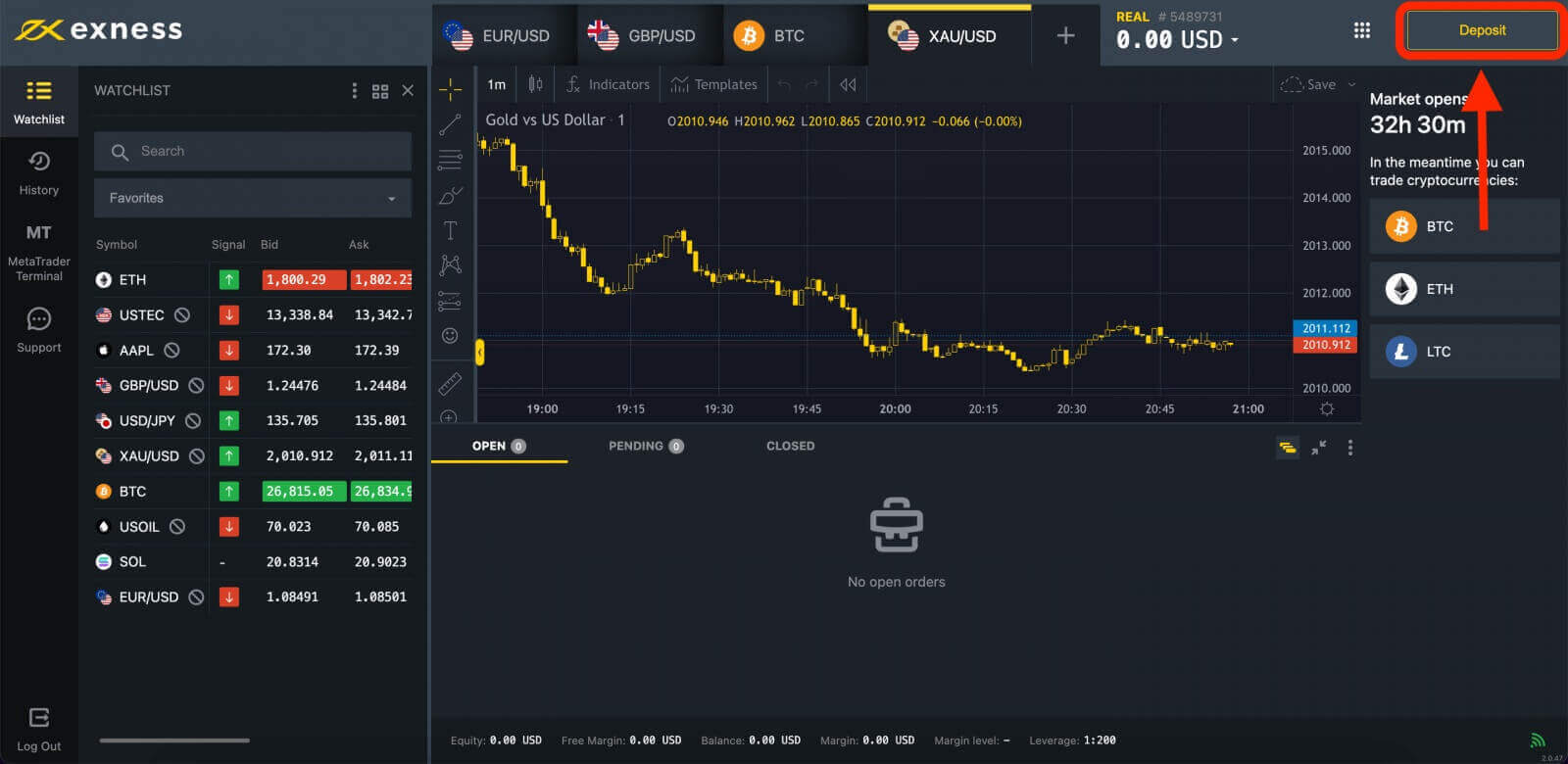
2. Velg betalingsmetoden du foretrekker fra listen over tilgjengelige alternativer. Noen av de mest populære betalingsmetodene er Visa/Mastercard, Skrill, Neteller, Bitcoin og lokal bankoverføring. 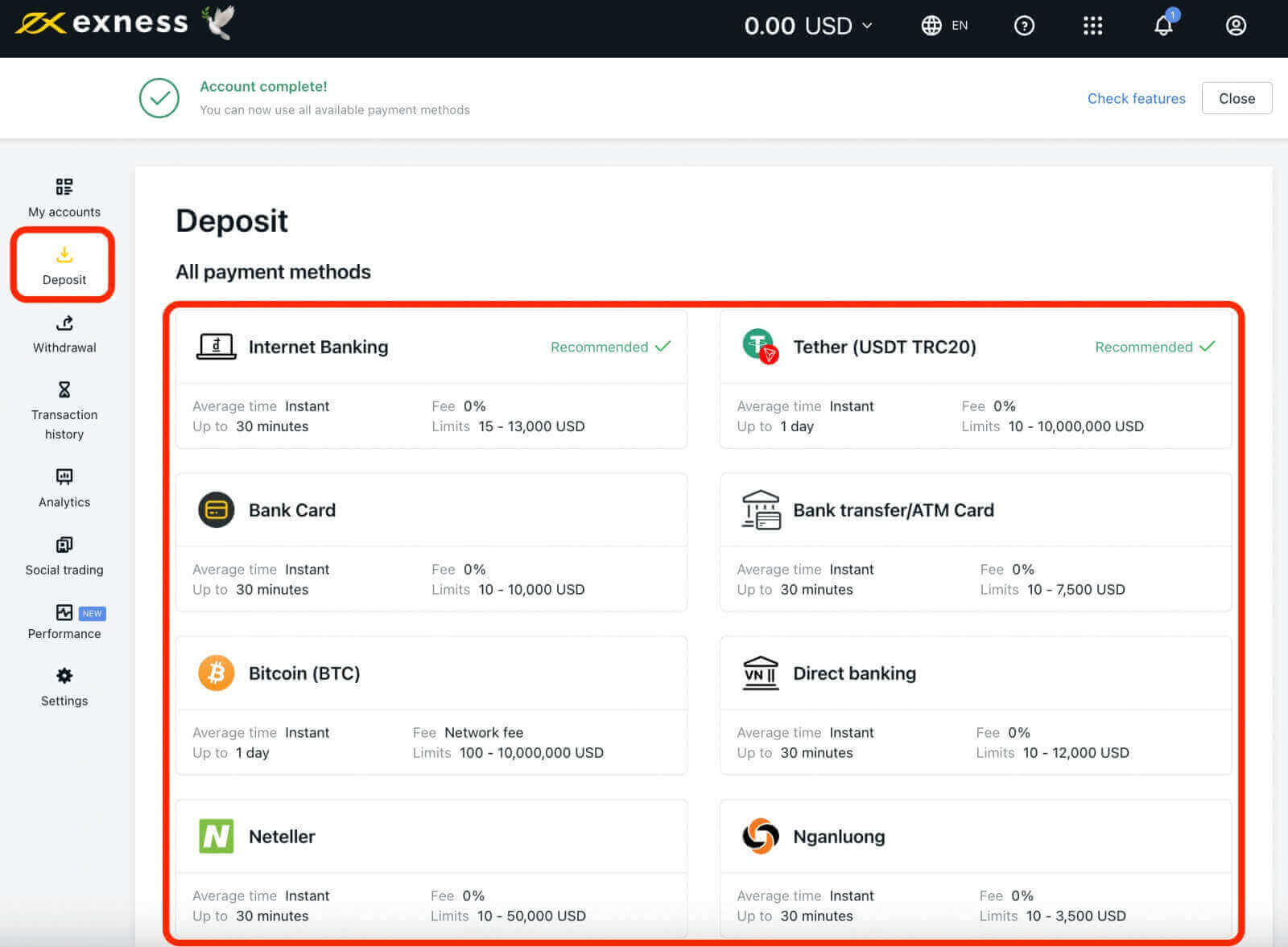
3. Fyll ut innskuddsskjemaet: Når du har valgt innskuddsmetode, må du fylle ut innskuddsskjemaet med nødvendig informasjon, som navn, kontonummer og beløpet du ønsker å sette inn. 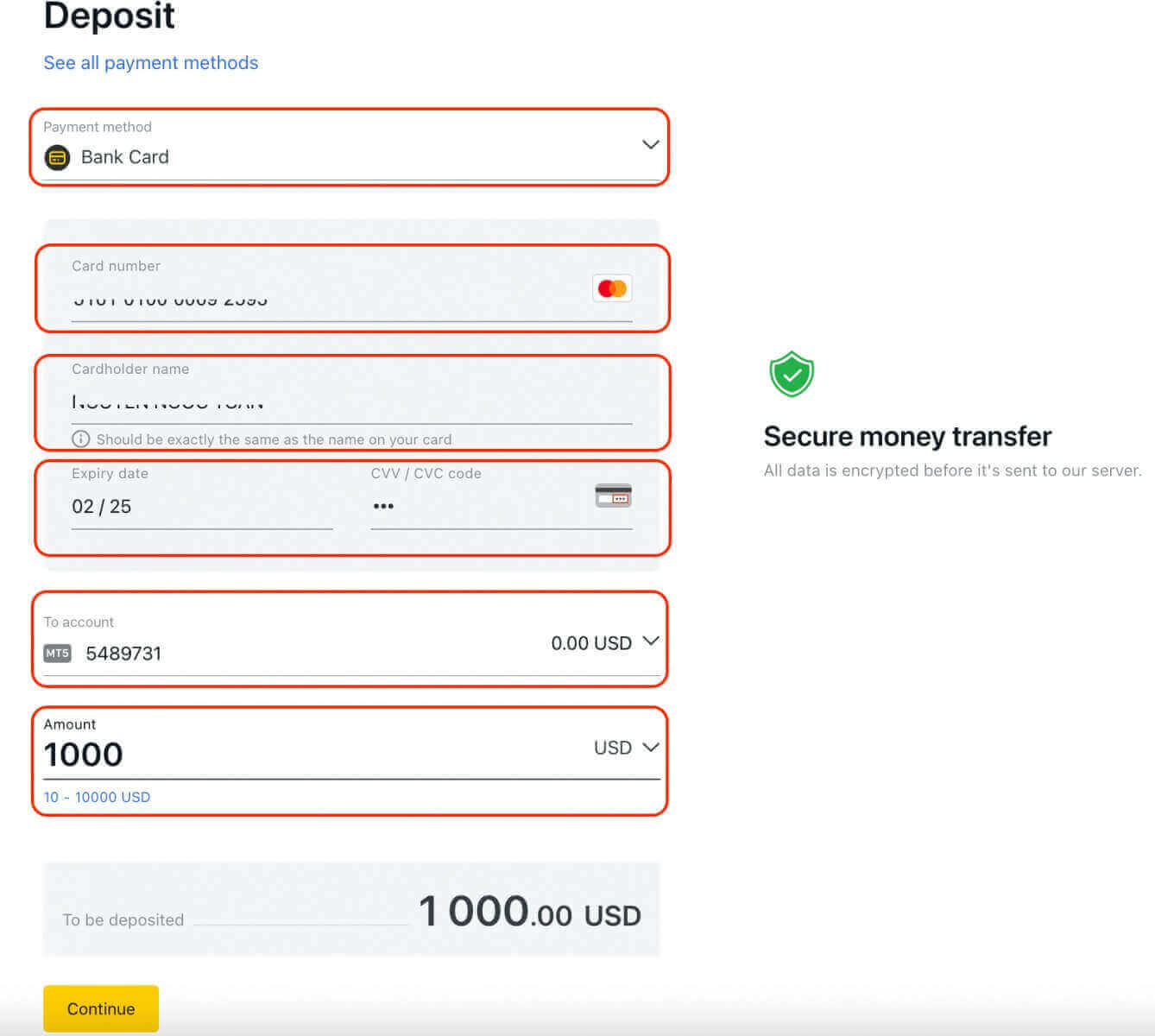
4. Bekreft innskuddet: Når du har fylt ut innskuddsskjemaet, blir du bedt om å bekrefte innskuddet. Dobbeltsjekk all informasjonen du har angitt for å sikre at den er riktig, og klikk deretter på "Bekreft"-knappen. 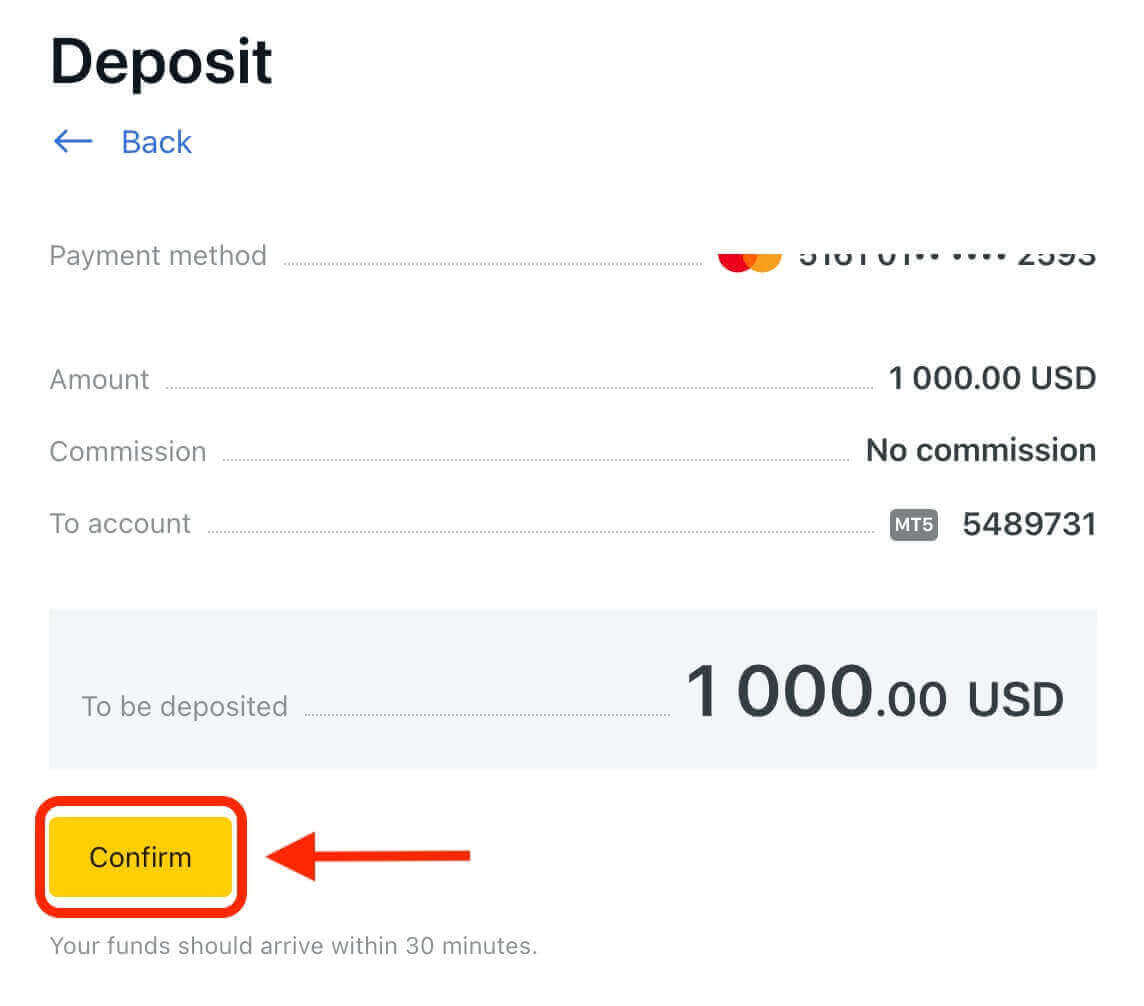
5. Følg instruksjonene på skjermen for å fullføre betalingen. Avhengig av betalingsmetoden du velger, kan det hende du må oppgi litt tilleggsinformasjon eller bekrefte betalingen via SMS eller e-post. 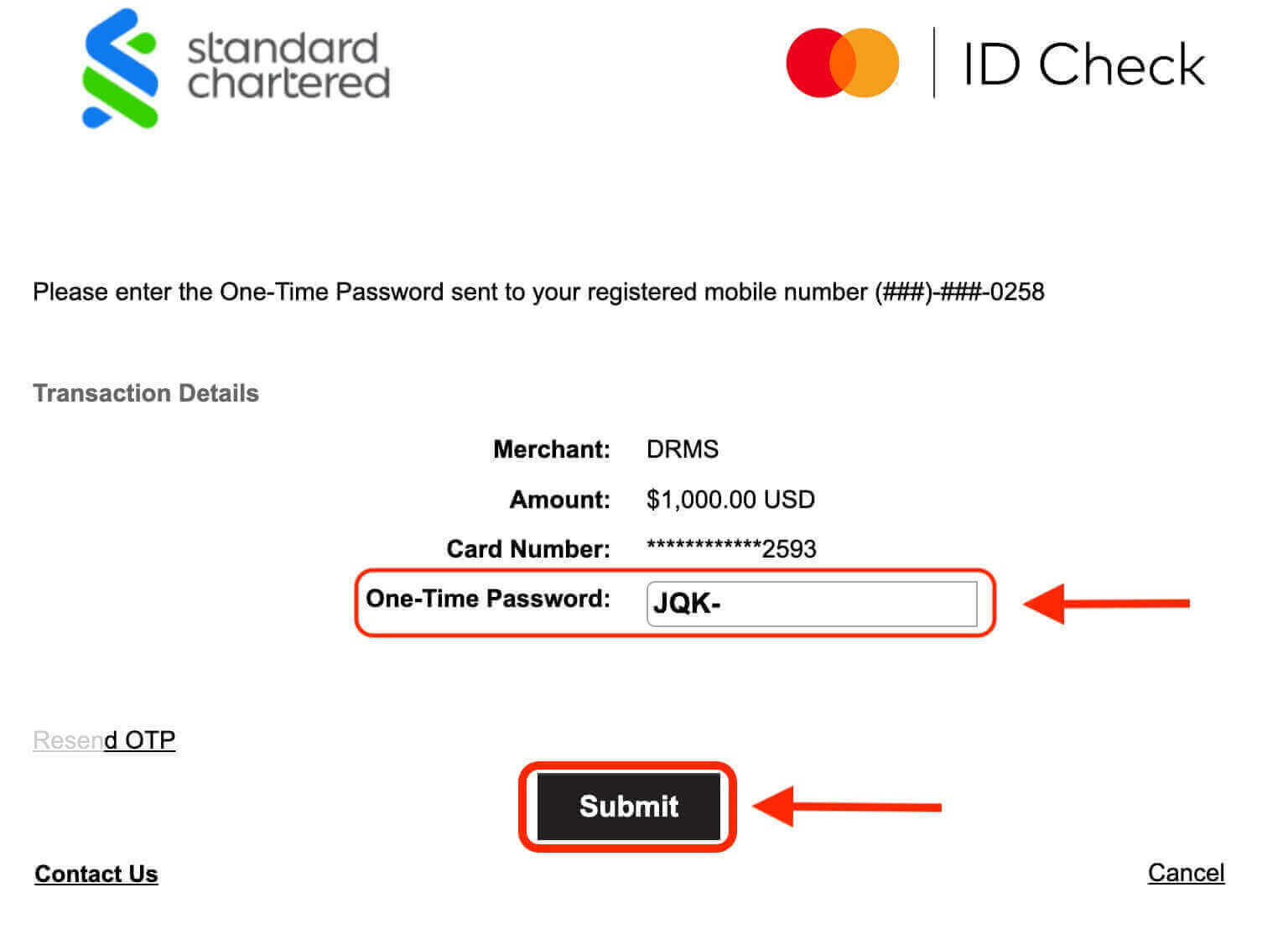
6. Vent til betalingen din blir behandlet og kreditert kontoen din. Behandlingstiden kan variere avhengig av betalingsmåten du velger. Noen betalingsmetoder er øyeblikkelige, mens andre kan ta opptil flere timer.
Det er det! Du har satt inn penger på Exness og du er klar til å begynne å handle.
Hva er minimumsbeløpet for innskudd på Exness?
Minimumsinnskuddsbeløpet på Exness avhenger av kontotypen du velger og valutaen du bruker. Hvis du for eksempel velger en standardkonto og bruker USD som valuta, er minimumsbeløpet $10. Men hvis du velger en Raw Spread-konto og bruker EUR som valuta, er minsteinnskuddsbeløpet €200. For å se minimumsinnskuddsbeløpet for hver kontotype og valuta, se denne artikkelen .
Hva er gebyrene for å sette inn penger på Exness?
Exness tar ingen gebyrer for å sette inn penger på sin plattform. Noen betalingsmetoder kan imidlertid kreve gebyrer for tjenestene sine. For eksempel, hvis du bruker en e-lommebok, kan du pådra deg gebyrer fra e-lommebokleverandøren.
Hvordan kan jeg endre valutaen min på Exness?
Du kan bytte til en annen valuta på Exness ved å åpne en ny handelskonto i den valutaen. Bare logg inn på kontoen din og klikk på "Åpne ny konto"-knappen øverst til høyre på skjermen. Derfra kan du velge ønsket valuta fra de forskjellige tilgjengelige alternativene, for eksempel USD, EUR, GBP, AUD og mer.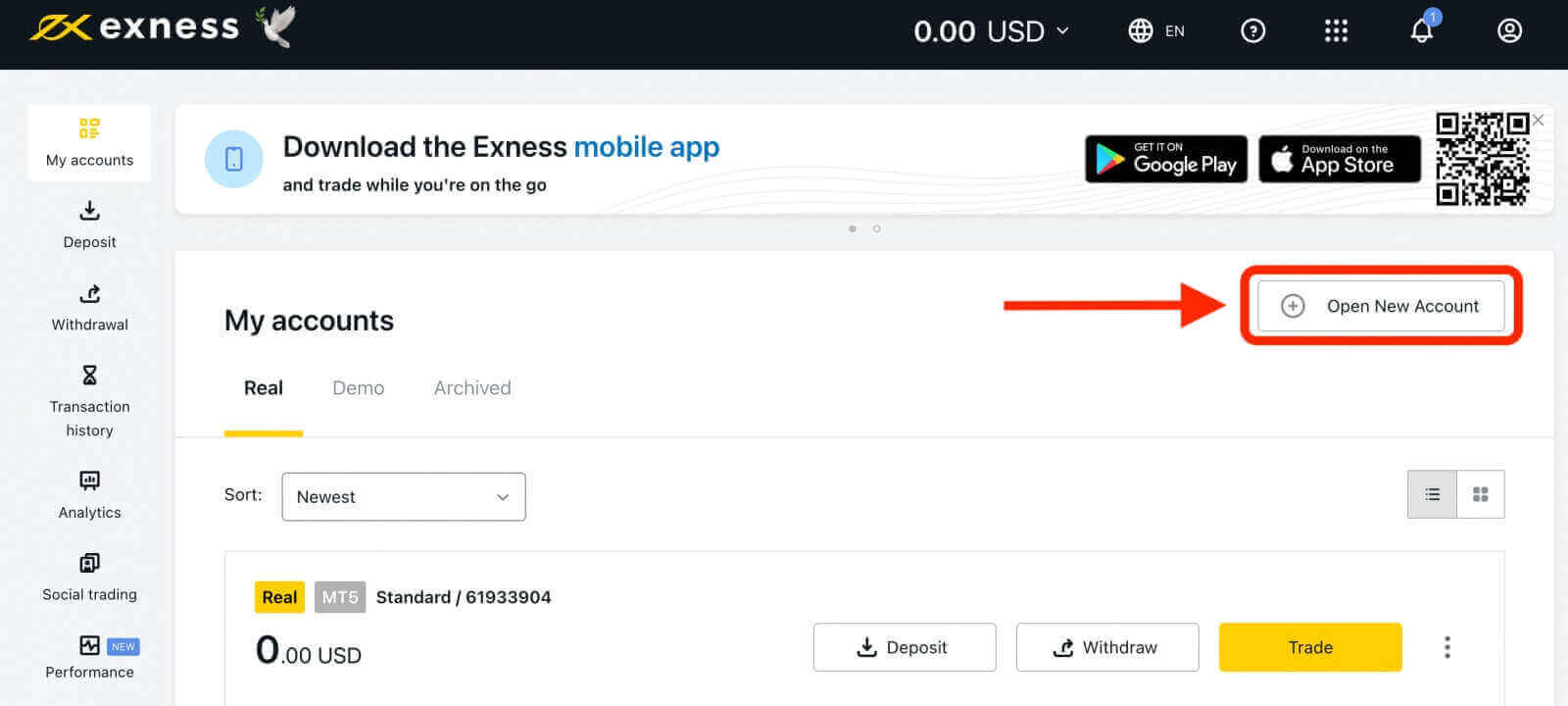
Fordeler med å bruke Exness
Det er flere fordeler ved å bruke Exness som din handelsplattform, inkludert:
- Sikkerhet : Exness prioriterer sikkerheten til sine brukere ved å bruke avanserte krypteringsteknologier for å beskytte personlig og økonomisk informasjon. I tillegg sikrer plattformen også at alle klientmidler holdes på adskilte kontoer, atskilt fra selskapets midler, for å øke sikkerheten ytterligere.
- Fleksible kontotyper: Exness tilbyr to hovedkontotyper: Standard og Professional.
- Standardkontoen er en funksjonsrik, provisjonsfri konto som passer behovene til de fleste handelsmenn. Den har lave spreads fra 0,3 pips, og høy innflytelse opp til 1:Ubegrenset.
- Professional-kontoen er en fleksibel konto som lar deg velge mellom råspredningsmodell, nullspredningsmodell og nullprovisjonsmodell. Den er designet for erfarne tradere, scalpers og algotraders som ønsker å optimalisere sine handelskostnader og ytelse.
- Lave avgifter: Exness tilbyr konkurransedyktige spreads og lave handelsgebyrer. Dessuten har plattformen et rykte for å være gjennomsiktig og rettferdig i sin prissetting, uten skjulte avgifter eller provisjoner, noe som gjør den til et attraktivt valg for tradere på alle nivåer.
- Bredt utvalg av finansielle instrumenter: Exness tilbyr et bredt utvalg av finansielle instrumenter, inkludert mer enn 200 instrumenter, som inkluderer handel med valutapar, metaller, kryptovalutaer, aksjer, indekser og energier.
- Enkel å bruke plattform: Exness gir en brukervennlig plattform som er enkel å navigere, selv for nybegynnere.
- Flere innskudds- og uttaksalternativer: Exness gir tradere en rekke alternativer for å sette inn og ta ut penger, for eksempel bankoverføringer, kreditt-/debetkort, elektroniske betalingssystemer og kryptovalutaer. Dette gjør det enkelt for tradere å sette inn og ta ut penger raskt og effektivt.
- Utmerket kundestøtte: Exness tilbyr 24/7 kundestøtte via live chat, telefon, e-post og sosiale medier. Du kan kontakte deres vennlige og profesjonelle team når som helst du har et spørsmål eller problem angående kontoen din eller handelsplattformen din. Du kan også finne nyttig informasjon og ressurser på nettstedet deres, for eksempel vanlige spørsmål, veiledninger, webinarer, markedsanalyse og handelsutdanning.